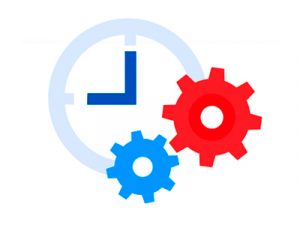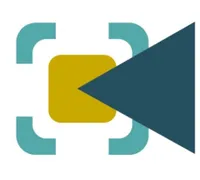Достаточно часто при использовании кассового оборудования возникают ошибки в работе. При этом они не всегда являются результатом неправильных действий пользователя: причинами могут служить программные сбои или неполадки в работе фискального накопителя. Узнать, о том, что послужило причиной неполадки, пользователь может через зашифрованный код, который присваивается системой для каждой конкретной поломки или ошибки. Поэтому перед тем как приступить к использованию устройства, следует внимательно изучить его инструкцию по использованию в разделе, где перечислены все возникающие ошибки и их кодовое обозначение и пути решения. Наиболее простые поломки пользователь может исправить самостоятельно, а для устранения более серьёзных неполадок придётся обратиться в сервисный центр. В соответствии с тяжестью ситуации, специалисты технической поддержки могут ограничиться телефонной консультацией, либо же прислать уполномоченного сотрудника для исправления неполадки. В статье мы разберём наиболее популярные ошибки, возникающие в работе кассовых аппаратов АТОЛ, а также разберём возможные пути их решения.

Популярные ошибки ФН Атол: 211, 217, 218, 231, 234, 235
Среди самых популярных ошибок, возникающих в работе накопителя, можно выделить:
-
Код 211 – сообщает пользователю о том, что между ФН и ККМ больше нет связи. Неполадка может случиться как результат неисправности шлейфа, либо если он отошёл от ККМ. Откройте крышку отсека ФН и произведите осмотр, в первом случае, необходимо произвести замену шлейфа на рабочий, а во втором случае — просто восстановить подсоединение.
-
Код 217 – сообщает пользователю о том, что хронометрические данные ФН не совпадают с данными, введёнными в ККМ. Для исправления неполадки следует синхронизировать число и время на обоих устройствах.
-
Если во время поиска пользователем определённого документа всплывает сообщение об ошибке 218, это значит, что он отсутствует в памяти устройства. Убедитесь в том, правильны ли данные, которые вы ищите, потому что лучше брать в расчёт данные, содержащиеся в ФД.
-
Код 231 – неверное значение параметров команды ФН. Ошибка возникает из-за отправки данных по операциям с конкретной CHO на устройство, которое не поддерживает данный налоговый режим. Чтобы исправить ситуацию, необходимо произвести замену устройства. Для АТОЛ 90Ф код ошибки будет высвечиваться «Е000-217».
-
Код 234 – означает, что исчерпан ресурс памяти ФН. Ошибка может отображаться даже в случае, если предполагаемый срок действия ФН, ещё не истёк. Для исправления ошибки требуется замена ФН новым. Следует помнить, что перед тем как приступить к замене ФН, необходимо предварительно осуществить закрытие архива.
-
Ошибка ККТ Атол ФН 235 указывает на то, что информация о проведённых кассовых операциях не перенаправляется ОФД. Может возникать во время закрытия смены – у операциониста просто не выйдет этого сделать. Следует знать, что ФЗ №54 гласит, что срок передачи сведений о совершённых кассовых операциях не может быть больше 30 дней. В случае несвоевременной отправки фискальных данных, на собственника ККМ может быть наложено административное взыскание в виде штрафа: для ИП размер составит от 1500 до 3000 руб; для организаций от 5000 до 10000 руб. Для того чтобы не получить штраф, необходимо периодически проверять, не потеряна ли связь ККМ с ОФД. Также рекомендуется один раз в день создавать X-отчет, потому что в нём находится информация о количестве ФД, ждущих отправки. Они отмечены в строке «Состояние обмена с ОФД».
Описанные выше ошибки пользователь с лёгкостью может решить самостоятельно, не прибегая к помощи сервисных специалистов. Правда, перед тем как это совершить, мы настоятельно рекомендуем внимательно прочитать руководство по использованию конкретной кассовой модели, которая идёт в комплекте к устройству.

Ошибка 212 на кассах АТОЛ: некорректное состояние ФН
Данная ошибка может быть спровоцирована одной из нескольких причин, наиболее популярные из них мы привели ниже в таблице:
|
Причина появления |
Пути решения |
|
ККМ ещё не зарегистрирована в ФНС, поэтому не может корректно работать |
Зарегистрировать устройство в ФНС |
|
Пользователь пытается осуществить закрытие смены, хотя она ещё не была открыта |
Осуществить перезагрузку ККМ и открыть смену |
|
Нет связи с ФН |
Проверить, подключён ли ФН к шлейфу, который идёт от платы |
|
ФН неисправен |
Если устройство перестало работать не как следствие неправильного использования, лучше обратиться за помощью в сервисный центр для замены его (по гарантии) |
Иногда ошибка 212 может возникать в случае, если повреждён шлейф, тогда потребуется замена неисправного элемента.
Для того чтобы не допустить появления данной ошибки, пользователю необходимо:
-
Покупать ФН только у проверенных поставщиков.
-
Пользоваться только актуальными драйверами и прошивками.
-
При использовании ККМ точно соблюдать предписания, установленные производителем.
ККМ АТОЛ не пересылает информацию ОФД: ошибки «сеть 1», «сеть 2» и «сеть 6»
Достаточно часто можно встретить неполадки, сопряжённые с отправкой данных ОФД. Самые популярные из них: «сеть 1», сеть 2» и «сеть 6».
Ошибка – «сеть 1» может возникнуть, если нет физического канала связи, для её исправления требуется проверить правильность служебных настроек для обмена данными. «Сеть 6» — наоборот говорит о том, что соединение было прервано по инициативе ОФД – для исправления проверьте причину, по которой соединение могло быть разорвано, возможно, ККМ не зарегистрирована в ФНС, или не оплачены услуги оператора.
Ошибка «сеть 2» может всплыть, если нет соединения с сервером ОФД, или как следствие неправильно выставленных сетевых настроек. В случае, когда услуги оператора оплачены, следует убедиться в отсутствии сбоев сети интернет, если она работает корректно, необходимо осуществить проверку сетевых настроек, а также наличие соединения с сервером ОФД. Чтобы это осуществить, подсоединитесь к компьютеру, на котором были установлены необходимые для взаимодействия драйвера. После чего откройте раздел «Настройка свойств» и проверьте правильность выставленных значений порта DNS — по умолчанию «53». Также для DNS могут быть выставлены такие варианты, как: «0.0.0.0», «8.8.4.4», «8.8.8.8». Если необходимого порта нет, добавьте его через сервис «Управление драйверами» и осуществите перезагрузку ККМ. Также следует осуществить перезагрузку службы EoU и при помощи Менеджера регистров посмотреть, все ли ФД отправлены. В случае исправления ошибки, они должны быть отправлены автоматически. Если связь с ОФД так и не была восстановлена, необходимо обратиться за помощью к специалистам.
Причина возникновения ошибки е000 255 на ККМ АТОЛ
Ошибка может быть спровоцирована тем, что ККТ не фискализована в ФНС. Для исправления необходимо лично представить документы в налоговый орган, либо отправить их при помощи ЛК на портале ФНС. При этом постановка ККМ на учёт является обязательной.
Также ошибка e000 255 может возникать, если в ККМ не установлен ФН. Следует знать, что без ФН кассовый аппарат просто не сможет работать, так как не сможет перенаправлять сведения о совершённых на ККМ операциях в ФНС (кроме случаев, когда оборудование используется предпринимателями, работающими на ЕНВД или патенте). К тому же следует помнить, что реализация товаров в обход ККМ может привести к штрафу размер которого может составить от 10000 рублей, а максимальный размер взыскания может составить до 50% от дохода.
Ошибка 122 на ККМ АТОЛ при активизации памяти ПД
Достаточно часто, при попытке пользователя запустить на кассах АТОЛ память принтера документов, устройство выдаёт ошибку 122. Это может произойти, если не было соблюдены такие условия, как:
-
Подходящая прошивка ФР — она должна быть не выше версии v. 3689. Данные о ней должны можно найти в чеке, полученном при покупке ФР. Если чека по какой-то причине нет, то пользователь может выпустить его самостоятельно. Отключите ККМ и, удерживая кнопку подачи ленты, отключите устройство. Когда раздастся второй звуковой сигнал, ККМ выпустит чек, на котором в строке «ID серия» стоит версия прошивки.
-
На ККМ должен быть установлен драйвер ККМ не ниже 8.14.2.2.
Важно: режим ЕНВД нельзя выставить на ККМ моделей: 15Ф, 60Ф, 91Ф, 92Ф, 150Ф. В случае, если прошивка на АТОЛ 90Ф имеет версию ниже v. 6525, то её можно перевести на COH.
В указанных выше моделях, необходима установка ФН, иначе устройство будет выпускать документ с надписью «Чек не действителен».
При подключении ККМ АТОЛ отображается ошибка 999: пути решения
Причиной могут служить неполадки в работе ККМ или сбой ПО. Это очень непредсказуемая ошибка, всплывающая до нескольких раз в день, при этом она может быть вызвана не одной, а несколькими причинами, поэтому пользователю потребуется проверять их все по одной, пока не будет обнаружена нужная.
Одной из причин появления ошибки 999 может послужить отсутствие подключения ККМ к 1С. Чтобы исключить данный вариант, произведите тестирование платформы товароучётной программы. Для этого в настройках PMK откройте «Торговое оборудование», выберите вкладку «Функции» и запустите «Тест устройства». Если сбой в программе не критичный, то (при обнаружении неверного кода) модуль может произвести самостоятельную корректировку, останется только перезагрузить устройство.
Если при включении ККМ АТОЛ, устройство выдаёт ошибку 999, дублируя её сообщением «Порт недоступен», следует убедиться в актуальности установленного софта, и в случае необходимости произвести обновление. После того как обновление будет установлено, проверьте, правильно ли выставлены настройки драйвера на компьютере. Чтобы это сделать, необходимо:
-
В выдаче «Пуск» навести курсор на строчку «АТОЛ» и в появившемся перечне выбрать «Драйвер ККМ».
-
На экране откроется окно «Тест Драйвера ККТ», в правом нижнем углу кликните на кнопку «Настройка свойств».
-
В окне «Свойства» нажмите кнопку «Проверка связи», после чего в расположенной ниже строке «Результат» появятся данные проверки.
-
Если всё хорошо, то в правом верхнем углу первого окна, кликните на «Режим» и в появившемся перечне выберите третий пункт «отчёт с гашением», после чего по очереди нажмите на находящиеся ниже кнопки «Войти» и «Снять отчёт».
-
Важно, чтобы при этом в расположенной ниже кнопок области стояла галочка напротив строки «Устройство включено». Если этого не сделано, кнопка «Снять отчёт» будет неактивной.
Ещё одна достаточно популярная причина ошибки 999 – это автоматическая смена приоритетов COM-портов. Сбой может произойти, если было подключено стороннее внешнее устройство, к примеру, кассир подключил к USB-порту личный телефон, чтобы подзарядить. Чтобы исправить ошибку, требуется в настройках указать нужный канал и протокол обмена.
Если все описанные выше способы не помогли, то следует обратиться за помощью в службу техподдержки, либо к штатному сисадмину.
Исправление программных ошибок с кодами 1008, 1021 и 1228
Не смотря на то, что ККМ АТОЛ отличаются высоким качеством комплектующих и пользуются большой популярностью на мировом рынке кассового оборудования, ПО обеспечение кассовых аппаратов от данного производителя всё-таки имеет ряд недостатков. Одним из таких недочётов является ошибка программирования реквизитов 1021, 1008 и 1228.
Ниже мы более подробно разберем, в чём заключается проблема и как её можно исправить.
-
Реквизит 1008 должен совпадать с адресом электронной почты или телефонным номером клиента, иначе не будет возможности распечатки чеков через API. Причина: в настройках «Печать чека» указана опция «Без отправки электронного аналога». Чтобы исправить неточность, необходимо в зависимости от потребности переключить значение на «Отправка электронного чека», либо «Печать и отправка».
-
Код 1021 — появляется в случае некорректной работы ПО, при этом он может сопровождаться разными сообщениями. К примеру, о том, что нельзя выпустить чек, потому что нет бумаги. Этому может служить сразу две причины: первая – бумага и правда закончилась (необходимо заменить катушку) и вторая – датчик бумаги работает некорректно. Для исправления ситуации, перезапустите устройство, и если ошибка не пропала, переустановите драйвера. Отличительной чертой данной ошибки является то, что она отображается всего на пару секунд, после чего исчезает и через некоторое время снова появляется.
-
1228 – некорректно указан ИНН одной из сторон, для исправления просто перезагрузите устройство. Если код опять появится, потребуется произвести перепрошивку устройства.

Причины и способы устранения ошибки 3933 «Вход в режим заблокирован» на ККТ АТОЛ
Обычно возникает на ФР АТОЛ, она всплывает во время регистрации ККМ и может возникнуть, если:
-
Сбой питания.
-
Пользователь попытался напечатать чек во время внесения денег или при оформлении покупки.
-
Прошлая смена была закрыта с нарушениями, из-за чего случились расхождения в данных программы учёта товаров и сведениях, обозначенных в отчёте.
Также причиной ошибки могут послужить проблемы с ФН:
-
Вышел из строя из-за скачков напряжения.
-
Неисправен блок питания.
-
Есть расхождения в суммах АС технологического управления и ККМ.
-
ФН неисправен.
Для того чтобы самостоятельно исправить ошибку 3933, необходимо окончить работу с приложением front-office и снять Z-отчет. Снова открыть смену и осуществить реализацию в режиме регистрации. Если не получается снять Z-отчет, то это может означать, что проблема заключается непосредственно в ФН, поэтому лучше обратиться за помощью к специалистам.
При выпуске чека на ККМ АТОЛ отображается ошибка 3895 «Неверная длина»
Может быть вызвана переустановкой ОС на подключённом компьютере и обозначает, что не был задан пароль доступа. Для исправления необходимо открыть раздел «Настройка свойств» и поставить галочку напротив строки «Использовать пароль доступа».
Другие распространённые ошибки
Если исправление возникающих на ККМ АТОЛ ошибок Е 130 029 «Отсутствие питания» или 34 «Закончилась лента» отнимает совсем немного времени, то ошибки с кодами 16 «Не поддерживается в данном режиме» или 14 «Порт занят» отнимают очень много сил и времени. В первых случаях нужно только убедиться в том, что ККМ подсоединена к сети питания или что аккумулятор заряжен. Произвести замену катушки с чековой лентой тоже достаточно просто.
Если на ККМ выставлен некорректный режим, то смена не будет закрываться, причинами могут послужить:
-
Случайный сбой – из-за технических неполадок устройства.
-
Не синхронизированы хронометрические данные.
-
Выставлен неправильный режим использования, к примеру, при закрытии смены вместо отчёта с гашением указан иной режим.
В некоторых случаях при возникновении ошибки достаточно просто перезагрузить устройство, в других же придётся обратиться за помощью к квалифицированным специалистам.
Наш каталог продукции
У нас Вы найдете широкий ассортимент товаров в сегментах кассового, торгового, весового, банковского и офисного оборудования
Как и при эксплуатации любой модели ККТ, возникают ошибки при работе с кассой АТОЛ. Чтобы их устранить, определите причину. Именно от нее зависит ход дальнейших действий. Рассмотрим ошибки кассы АТОЛ, определим причины и способы их устранения. Соберем наиболее распространенные в ТОП-10.
Онлайн-кассы Атол по выгодным ценам
Большой выбор оборудования по 54 ФЗ. Все кассы по ценам производителя с официальной гарантией. Приобрести кассу Атол в нашем магазине стало еще выгоднее — действуют специальные предложения.
подробнее о предложении
АТОЛ ошибка Е000-255
Перед эксплуатацией зарегистрируйте кассовый аппарат в налоговой службе. Один из этапов регистрации ― фискализация. Она проводится путем ввода на кассе регистрационного номера, выданного налоговой службой, и других данных с последующей печатью чека. Ошибка кассы АТОЛ Е000-255 чаще всего возникает в том случае, когда эта процедура не проведена. Другая причина ― отсутствует ФН. В этом случае ваша касса, выдавая ошибку, помогает вам избежать штрафов, которые неминуемы при работе вразрез законодательным требованиям. Использовать ККТ без ФН строго запрещено.
Причина. Некорректное состояние ККМ.
Решение. Поставьте ФН либо, выполните фискализацию.
АТОЛ ошибка Е165-259
При регистрации кассы в налоговых органах пользователь указывает используемую систему налогообложения. Ее же нужно внести в настройки кассового аппарата. Если данные в заявке при регистрации ККТ в ФНС и настройках не совпадают, появляется ошибка кассы АТОЛ с кодом Е165-259.
Причина. Неправильно выставлена СНО.
Решение. Укажите в настройках СНО, которую используете. Она должна совпадать с данными, внесенными в заявку при регистрации кассы в ФНС.
АТОЛ ошибка 235
Техническая поддержка
Заключите договор на техническое обслуживание вашей кассы АТОЛ по выгодной цене!
Подробнее
После каждой проведенной операции данные с онлайн-кассы выгружаются ОФД. Для этого ККТ должна иметь доступ к интернету с помощью беспроводного модуля, мобильной связи или по проводу. В ФЗ-54 указано, что при работе в местности, отдаленной от сетей связи, можно использовать кассовый аппарат в автономном режиме. То есть, без обязательной передачи данных ОФД по мере выполнения операций. Тем не менее единожды в месяц нужно подключать кассу к интернету для выгрузки чеков оператору. Если этого не сделать, на АТОЛ возникает ошибка 235 и дальнейшая работа невозможна.
Причина. Ресурс хранения ФН полностью исчерпан.
Решение. Подключите кассовый аппарат к интернету для выгрузки фискальных данных. Когда он получает доступ к сети, обмен данными с ОФД происходит автоматически, касса разблокируется, и вы сможете продолжить работу.
АТОЛ ошибка Е000-103
Ошибка Е000-103 свидетельствует об отсутствии связи с принтером чеков. Это может возникнуть из-за того, что произошло замятие бумаги, закончилась кассовая лента. Одна из причин ошибки ― отсоединен или поврежден шлейф, соединяющий печатающее устройство с другими элементами кассы. Во всех этих случаях при попытке напечатать чек касса будет выдавать ошибку.
Причина. Отсутствует кассовая лента либо связь с принтером разорвана. Чек не может быть напечатан.
Решение. В зависимости от причины, заменить или выровнять ленту, восстановить целостность шлейфа.
Если исправить ошибку ККТ АТОЛ самостоятельно не получается, обратитесь в техподдержку.
АТОЛ ошибка 234
Фискальный накопитель имеет ограниченный срок службы. В зависимости от системы налогообложения и специфики работы, вам подойдет ФН на 13, 15 или 36 месяцев. Когда заканчивается период эксплуатации, он блокируется, а при попытке провести операцию касса АТОЛ выдает ошибку ФН. В таком случае накопитель подлежит замене.
Аналогичная ситуация при исчерпании ресурса криптопроцессора фискального накопителя. Когда память заполнена, ФН полежит замене, даже если срок его действия еще не завершен.
Процесс переустановки фискального накопителя предусматривает закрытие архива старого и установку нового чипа, его регистрация в налоговых органах.
Причина. Исчерпан ресурс ФН.
Решение. Замените ФН на новый. Обычно этого достаточно, чтобы устранить ошибку 234 АТОЛ. Если она осталась, обратитесь в сервисный центр.
АТОЛ ошибка Е000-134
В АТОЛ загружена товарная база с ценами по каждой позиции. Если кассир совершает операцию по реализации продукции с подсчетом сдачи, и пробивает сумму, внесенную покупателем, ниже чем стоимость товара, касса выдаст ошибку. Другая причина ― попытка ввести товарный код с установленной стоимостью при оформлении продажи по свободной цене.
Причина. Сумма, полученная от покупателя, меньше стоимости товара. Вы пытаетесь продать товар по фиксированной стоимости, в то время как оформляете продажу по свободной цене.
Решение. Укажите сумму правильно: выше, чем стоит товар. Верно выполните операцию по свободной цене.
АТОЛ ошибка Е000-151
При подключении эквайринга функционал ККТ расширяется. Вы можете принимать для оплаты банковские карты от покупателей. При этом никто не запрещает им частично оплатить наличными и безналом в рамках одной покупки. При формировании чека с разными формами оплаты касса не сможет рассчитать сдачу. Поэтому при внесении суммы больше стоимости возникает ошибка.
Причина. Подсчет суммы сдачи выполнить невозможно.
Решение. Внесите сумму, равную стоимости покупки или пробейте два чека с разными типами оплат.
АТОЛ ошибка Е000-136
В Федеральном законе № 54 четко указано: длительность смены не должна превышать 24 часа. Если от открытия и до закрытия смены (формирования на кассе соответствующих отчетов) проходит больше времени, фискальный накопитель блокируется. На кассовом аппарате АТОЛ появляется ошибка с кодом Е000-136.
Отметим, что смена ― это не обязательно один световой день. Она может быть открыта, например, в понедельник вечером и закрыта во вторник утром.
Причина. Смена длительностью более 24 часов.
Решение. Закройте смену ― сформируйте на кассе соответствующий отчет. После этого можете открывать следующую смену и продолжать работу.
АТОЛ ошибка Е130-029
Автономная онлайн-касса может работать без подключения к электросети. Питание она берет от встроенного аккумулятора. Он обеспечивает автономную работу, но не постоянно, а ограниченное время. Количество часов работы без подзарядки зависит от мощности аккумуляторной батареи, интенсивности эксплуатации, потребления (расхода) энергии кассовым аппаратом.
Когда аккумулятор «на исходе», касса уведомляет об этом пользователя. На экране возникает код, соответствующий ошибке. Также о необходимости зарядки аккумулятора свидетельствует световой индикатор, который меняет цвет. Когда уровень заряда снизится до 30%, в нижнем левом углу экрана ККТ будет мигать символ «L».
Причина. Недостаточно питания. Аккумулятор требует заряда.
Решение. Подключить блок питания, и зарядить аккумулятор.
Подключение к ЕГАИС от 1 дня
Подключитесь к ЕГАИС для торговли алкоголем на выгодных условиях.
Подробнее
АТОЛ ошибка 164-001
Данная ошибка кассы АТОЛ возникает у предпринимателей, работающих с алкоголем. Касса подключается к модулю УТМ, который используется для передачи данных в ЕГАИС. Когда ККТ утрачивает с ним связь, на экране появляется ошибка.
Разрыв связи может произойти по разным причинам:
- прошло мало времени с момента запуска УТМ;
- произошла ошибка при информационном обмене;
- отсутствует или нарушен кабель подключения;
- сбой в базе данных.
Причина. Касса не может установить связь с УТМ АТОЛ.
Решение. В зависимости от причины сбоя, сделайте следующее:
- 1. Дождитесь полной загрузки всех служб (с момента старта должно пройти от 5 минут и более);
- 2. Если возникла краткая ошибка при обмене данными, перезапустите синхронизацию (перейдите в режим «Выбор», синхронизация произойдет автоматически или запустите ее вручную с помощью кнопки [ВЗ]);
- 3. Проверьте наличие USB-кабеля, соединяющего УТМ и ККТ, если он на месте, удостоверьтесь в его целостности (если проблема найдена, устраните ее);
- 4. Удалите базу данных в УТМ и загрузите новую.
Если не знаете, как исправить ошибки на кассе АТОЛ, обратитесь к нашим специалистам. Они помогут разобраться с проблемой и вернуть работоспособность ККМ.
Нужна помощь с устранением ошибок АТОЛ?
Не теряйте время, мы устраним неисправности на устройстве в кратчайшие сроки.
Ознакомьтесь с нашим каталогом продукции
В нашем интернет-магазине и офисах продаж можно найти широкий ассортимент кассового и торгового оборудования
Понравилась статья? Поделись ею в соцсетях.
Также читают:
Ошибки Эвотор: топ-10 ошибок в работе с кассой
Ошибки Эвотор — один из самых частых запросов тех, кто недавно приобрёл кассу. Впрочем, непредвиденные ситуации случаются и у опытных пользователей кассы. Большинство неполадок можно устранить самостоятельно, не обращаясь в…
697
Узнать больше
Топ-10 ошибок в работе с кассой МТС
Как и при эксплуатации любой ККТ, иногда возникают ошибки при работе с кассой МТС. Чтобы решить проблему, необходимо определить причину ее возникновения. Давайте рассмотрим основные ошибки кассы МТС ― соберем…
499
Узнать больше
Ошибки Меркурий 115Ф — инструкция по исправлению
В кассе Меркурий 115Ф ошибки могут возникать вследствие неправильного обращения с аппаратом и несоблюдения рекомендаций производителя. Чтобы избежать поломок, важно придерживаться некоторых советов, которые дает компания-разработчик Incotex Electronics Group. Она…
809
Узнать больше
Ошибки Меркурий 185ф — инструкция по исправлению
Ошибки Меркурий 185ф — довольно редкое явление, однако даже такая надежная техника может дать сбой. В большей степени на кассовом аппарате Меркурий 185Ф ошибки происходят по вине пользователя, его неопытности…
954
Узнать больше

Содержание
Содержание
- Список ошибок Атол 11Ф
- Ошибка модуля блютуз Атолл 11Ф
- Загорелся красный индикатор на Атол 11Ф: что делать?
- Атол 11Ф: не заряжается аккумулятор
- Атол 11Ф не печатает чек
- Ошибка “Вход в режим заблокирован” на Атол 11Ф: что делать?
- Ошибка: некорректная сумма налога Атол 11Ф
- Почему Атол 11Ф не передает чеки в ОФД?
- Мажет при печати или пустые полосы на Атол 11Ф
- Компьютер не видит 2 СОМ-порта на Атол 11Ф
- Ошибка Атол 11Ф: порт занят
- Ошибка Атол 11Ф: порт недоступен
- Ошибка 235: ресурс хранения ФД исчерпан
- Атол 11: нет связи
- Ошибка программирования реквизита 1101 Атол 11Ф
- Ошибка ЗН: не введен Атол 11Ф
- Атол 11Ф: моргает зеленая и красная
- Атол 11Ф: не печатается тег 1162
- Как добавить признак комиссионера в чеке Атол 11Ф
- Атол 11Ф не пробивает чеки: ошибка чек аннулирован
- Ошибки диагностики ОФД на Атол 11Ф
Список ошибок Атол 11Ф
ККТ не реагирует на нажатия кнопки:
- Идет отработка какой-либо команды – попробуйте подождать, пока окончиться выполнение текущей операции;
- Произошло замятие бумаги – освободите бумагу;
- ККТ вышла из строя – устраните неполадки согласно эксплуатационной и ремонтной документации. Если это не помогло, обратитесь в сервисную организацию, обслуживающую данную ККТ;
- ККТ заблокирована при расхождении даты и времени с таймером ФН: при расхождении определения временных интервалов по часам ККТ и по таймеру ФН более чем на 5 мин.– закройте смену и введите корректные дату и время в ККТ.
ККТ заблокирована по причине окончания срока эксплуатации ФН в составе ККТ, заполнении памяти ФН или неисправности ФН:
Закройте смену и ФН (при возможности), замените фискальный накопитель.
ККТ заблокирована при превышении времени ожидания подтверждения ОФД о получении ФД:
Настройте параметры связи с ОФД; если вам не приходит подтверждение, обратитесь в ОФД.
ККТ не входит в режимы:
- ККТ не входит в режим оформления кассовых чеков (смена превысила 24 часа) – попробуйте закрыть смену (снять отчет о закрытии смены).
- ККТ заблокирована в режиме ввода даты – укажите правильную дату.
- Неверный номер режима (ошибка -16) или пароль (ошибка -3825) – проверьте свой режим и пароль.
- Не завершены операции регистрации ККТ, закрытия смены и др. или данные не переданы ОФД (истек срок ожидания) – завершите операцию и/или настройте связь для корректного обмена с ОФД.
- В ККТ отсутствует ФН (ККТ заблокирована) – проверьте, подключен ли накопитель к блоку управления ККТ, проверьте также исправность кабеля ФН, исправность ФН. При обнаружении неполадки, попробуйте устранить ее (или обратиться в сервисную службу,).
- ККТ заблокирована, при попытке входа в режим воспроизводит характерный звуковой сигнал, по причине несоответствия заводского номера ККТ установленному в нем ФН – установите накопитель в соответствующий экземпляр ККТ с правильным заводским номером.
ККТ не отвечает на команды ПК:
- ККТ выключена – включите питание.
- Скорость обмена ККТ с ПК не совпадает со скоростью, на которой ПК посылает команды – укажите скорость передачи данных ПК или воспользуйтесь поиском. При работе по интерфейсу RS-232 скорость обмена ККТ с ПК совпадает со скоростью, на которой ПК посылает команды, но канал связи не позволяет передавать данные на такой скорости без ошибок – установите скорость передачи данных между ПК и ККТ равной 4800 бод. Для этого запустите Информацию о ККТ
- Соединительный кабель не подключен или вышел из строя – подключите или замените кабель, если он неисправен.
- ККТ вышла из строя – устраните неполадки согласно эксплуатационной документации. Если не получилось — обратитесь к изготовителю ККТ, или в сервисную организацию, обслуживающую данную модель ККТ
При оформлении кассовых чеков ККТ выдает ошибку:
- Закрыт ФН – подключите новый накопитель и проведите регистрацию ККТ.
- Бумага закончилась, обновите запас бумаги.
- Заново закройте смену.
- Неисправна печатающая головка – обратитесь к изготовителю ККТ или в сервисную организацию, обслуживающую данную модель ККТ.
- Открыта крышка ККТ – закройте ее.
- ККТ вышла из строя – обратитесь к изготовителю ККТ или в сервисную организацию, обслуживающую данную модель ККТ
- Введите заводской номер.
- Введите правильный код защиты.
- Подключите фискальный накопитель и выполните процедуру регистрации ККТ в ФНС.
- Нет ФН в зарегистрированной ККТ, подключите ФН.
- Установите ФН, с которым была выполнена регистрация данной ККТ.
- Установите связь с ОФД – отправьте данные о фискальном документе.
- Сбой в работе ККТ (номер фискального документа не сохранен) – ФД восстановлен автоматически из ФН.
- Выполните технологическое обнуление.
- Пароль доступа к ККТ не используется или некорректный – на странице драйвера включите флаг Использовать пароль и укажите значение, настроенное в ККТ (вкладка «Основные» поле Пароль доступа к ККТ).
- Установите связь с ОФД, получите подтверждение.
- Замените ФН.
- Замените ФН.
- Перезагрузите ККТ, проверьте настройку связи с ОФД. В случае если настройки верные, но ОФД не отвечает, обратитесь к ОФД и дождитесь устранения неполадок сервера ОФД. После этого можно повторить операцию.
- Температура головки принтера превысила 64 С. Попробуйте понизить яркость печати. Продолжение работы возможно после понижения температуры головки принтера. Чтобы такого больше не происходило, располагайте печатаемую информацию ближе к центру из-за того, что температурный датчик расположен по центру печатающего устройства.
- Установите Дату и Время.
- Установите Дату и Время.
- Введите заново реквизиты регистрации ККТ и проведите регистрацию ККТ.
- Укажите верные реквизиты и параметры регистрации ККТ и выполните регистрацию ККТ.
- Устраните неполадку соединения ККТ с ФН, повторно укажите данные и проведите регистрацию ККТ.
- Завершите отправку ФД в ККТ.
- Проверьте ПК, если ПК находится в спящем режиме, данные ОФД не отправляются, поэтому переведите ПК в активный/рабочий режим.
ККТ издает периодические звуковые сигналы, ПК выдает ошибку «Нет бумаги»:
При снятии отчета о закрытии смены произошел сбой, ККТ выдает ошибку «Снятие отчета прервалось»
Отсутствует печать одной или нескольких точек:
При включении питания ККТ подает периодические звуковые сигналы:
При включении питания ККТ подает периодические звуковые сигналы и, возможно, печатает на чековой ленте «НЕНОРМ» (возможно в любом из пунктов):

При включении питания ККТ печатает: ЗН НЕ ВВЕДЕН

При включении питания ККТ печатает: НЕВЕРНЫЙ КОД ЗАЩИТЫ
При включении питания ККТ печатает: ФН НЕ ФИСКАЛИЗИРОВАН
При включении питания ККТ печатает: НЕТ ФН В ККТ
При включении питания ККТ печатает: ФН НЕ ИЗ ЭТОЙ ККТ
НЕОБХОДИМО ОТПРАВИТЬ ФД ОФД
НОМЕР ФД ВОССТАНОВЛЕН ИЗ ФН
ВНУТРЕННЯЯ ОШИБКА ККТ Err 0х82 ExtErr 0x26
На все команды ПК ККТ отвечает «Неверный пароль»:
В отчете о закрытии смены печатается: ПРЕВЫШЕНО ВРЕМЯ ОЖИДАНИЯ ОТВЕТА ОФД
Печатается ОШИБКА ФН или ИСЧЕРПАН РЕСУРС ФН или ТРЕБУЕТСЯ ЗАМЕНА ФН
В отчете о закрытии и открытии смены печатается: РЕСУРС ФН МЕНЕЕ 30 ДНЕЙ или РЕСУРС ФН МЕНЕЕ 3 ДНЕЙ или ПАМЯТЬ ФН ЗАПОЛНЕНА
На чеках печатается: ОФД НЕ ОТВЕЧАЕТ
При печати ККТ выдает ошибку «Перегрев головки принтера» или на бумаге остается темный след от головки:
При входе в режим оформления чеков или режим отчета о закрытии смены ККТ отвечает «Проверьте дату и время»:
В ФН переданы неверная дата или время:
Некорректное значение параметров команды ФН:
Превышение размеров TLV данных ФН:
Нет транспортного соединения ФН:
Отсутствует подтверждение ОФД о получении ФД:
Знаем все про ошибки на Атол. Задавайте вопросы!
Бесплатная консультация специалиста 8 (800) 700 50 95
Ошибка модуля блютуз Атолл 11Ф
Такая ошибка может возникнуть, если не был установлен Коммуникационный модуль Bluetooth и касса переключена на канал связи Bluetooth. Чтобы исправить это, установите Коммуникационный модуль Bluetooth или переключите канал связи на USB.
Загорелся красный индикатор на Атол 11Ф: что делать?
Красный индикатор может гореть в нескольких случаях:
- Бумага закончилась — обновите запас;
- Проверьте датчик бумаги – при обнаружении неполадки обратитесь к изготовителю ККТ или в аккредитованный сервисный центр, обслуживающий данную модель ККТ.
Устраним любую проблему на кассе
Бесплатная консультация специалиста 8 (800) 700 50 95
Атол 11Ф: не заряжается аккумулятор
Если ККТ не заряжается или не держит заряд — значит аккумулятор неисправен. Замените его или обратитесь в сервисный центр, где аккумулятор и ККТ проверят.
Атол 11Ф не печатает чек
Здесь есть несколько причин такой ошибки:
- Нет бумаги;
- Неисправен термопечатающий принтер;
- Разряжен аккумулятор если ккт используется автономно;
- Неисправен блок управления;
- На ККТ оправляются данные не соответствующие ФФД;
- Для выявления неисправности обратитесь в сервисный центр Атол.
Устраним ошибку 34 на вашей ККТ
Бесплатная консультация специалиста 8 (800) 700 50 95
Ошибка “Вход в режим заблокирован” на Атол 11Ф: что делать?
При возникновении ошибки 34 на Атол 11Ф вам нужно сначала попробовать закрыть смену и снять Z-отчет. Если не помогло — выключите и включите ККТ.
Затем запросите статус через Тест драйвер ККТ, если статус “3933 вход в режим заблокирован”, нужно проверить фискальный накопитель.
Если после того, как вы включите кассу появится сообщение “Нет ФН/отсутствует ФН” — значит нужно проверить наличие накопителя. Мог вылететь шлейф со стороны блока управления. Для устранения этой ошибки разберите ККТ и воткните шлейф от ФН. Но в таком случае лучше обратитесь в сервисный центр Атол.
Ошибка: некорректная сумма налога Атол 11Ф
Такая ошибка на Атол 11Ф может возникнуть при дробном налоге, отправленном с кассовой программы. Программа, как правило, округляет в большую сторону. Уберите галочку “Контроль суммы налогов 10% и 20%” в параметрах кассы:

Ошибка может появится также если касса зарегистрирована с СНО, которая работает без НДС, а кассовая программа отправляет НДС. Здесь уже нужно перерегистрировать ККТ с другим СНО или поменять НДС в кассовой программе.
Установим правильную сумму налога на кассе
Бесплатная консультация специалиста 8 (800) 700 50 95
Почему Атол 11Ф не передает чеки в ОФД?
Есть несколько причин, почему Атол 11Ф не передает чеки в ОФД:
- Отсутствует связь с интернетом на том компьютере, к которому подключена касса:
- Сбились настройки ОФД в параметрах ККТ;
- Не установлена служба отправки чеков в ОФД, или она неверно настроена;
- Нет действующей подписки в ОФД;
- Неисправен фискальный накопитель.

Мажет при печати или пустые полосы на Атол 11Ф
Вот как могут выглядеть белые полосы на чеке:



Исправить это можно так:
- Проверьте сначала правильность установки шлейфа термопечатающей головки в блок управления (БУ). Шлейф должен быть вставлен ровно до конца, без перекосов;
- Также может быть искривлен сам разъем на БУ.
В таком случае с помощью плоской отвертки проведите по обеим сторонам разъема, чтобы исправить возможный дефект:

Результат должен выглядеть так:

Если ничего не помогло, обратитесь в сервисный центр Атол.
Восстановим печать чеков на кассе
Бесплатная консультация специалиста 8 (800) 700 50 95
Компьютер не видит 2 СОМ-порта на Атол 11Ф.
Если не определяются 2-й СОМ-порт на Атол 11Ф вам нужно сделать следующее:
- Если касса на 5.0. протоколе — проверьте прошивку (если версия прошивки 5.7.6. и ниже — там всегда будет только 1 СОМ-порт. Для того, чтобы появился второй — нужно обновить прошивку до версии 5.7.10);
- Если же касса на 2.5 протоколе, есть 2 способа исправить ошибку:
- Удалите действующее устройство:
- Обновите конфигурацию
- Укажите путь к папке с драйверами:
- Пуск — Выполнить
- pnputil -a «Program Files (x86)ATOLDrivers10USB_DriversATOL_uUSB.inf»
Первый способ.



Появятся два неизвестных устройства, и начнется установка драйверов:

Если драйверы не установились обычным путем, то придется сделать это вручную:


Второй способ — воспользуйтесь штатной утилитой от Microsoft:
Восстановим соедиенние ПК и ККТ
Бесплатная консультация специалиста 8 (800) 700 50 95
Ошибка Атол 11Ф: порт занят
Если возникла такая ошибка, попробуйте закрыть программы,которые могут занимать СОМ-порт для работы с Атол 11ф ( кассовые программы для торговли). А также проверьте настройки утилиты EOU.
Остановите службу EOU и проверьте доступность порта через драйвер: если связь восстановлена, тогда измените настройки порта в EOU и запустите службу.
Ошибка Атол 11Ф: порт не доступен
Перед тем, как решать проблему того, что порт недоступен на Атол 11Ф, нужно проверить несколько факторов:
- Включена ли ККТ;
- В каком состоянии кабель подключения компьютера и ККТ;
- Убедиться, через какой канал связи настроен: через USB или RS232;
- Если канал связи RS-232 — проверьте скорость подключения;
- Проверьте через сервисный режим версию протокола работы. По умолчанию 3.0;
- Измените номер порта через диспетчер устройств и перезагрузить ПК.
Если это не помогло, обратитесь в сервисный центр Атол.
Ошибка 235: ресурс хранения ФД исчерпан
Ошибка ФН 235 связана с тем, что документы перестали передаваться в ОФД. ФН всегда хранит дату первого из не переданных документов и ждет 30 дней. Если этот документ не отправляется, накопитель перестает выдавать фискальный признак, а касса показывает ошибку 235. Чтобы устранить ошибку, передайте документы оператору фискальных данных.
Бесплатная консультация специалиста
Бесплатная консультация специалиста 8 (800) 700 50 95
Атол 11: нет связи
Скорее всего у Вас касса настроена для работы по COM порту. Попробуйте переключить канал обмена на USB через сервисный режим. Если не помогло, нужно обратиться в сервисный центр Атол.
Ошибка программирования реквизита 1101 Атол 11Ф
Ошибка 1101 может возникнуть при установке нового ФН и если не были заполнены все поля. Проверьте, ввели ли вы следующие данные:
- Место расчётов;
- Е-мейл отправителя;
- Адрес сайта ФНС;
- ИНН ОФД;
- Наименование ОФД.
Если в 10-м драйвере при замене накопителя возникает “Ошибка программирования реквизита 1101” — значит не была выбрана причина изменения сведений ККТ-1.
Ошибка ЗН: не введен Атол 11Ф
Если возникает ошибка “Не введен ЗН” на Атол 11Ф, значит нужно ввести заводской номер ККТ с шильдика под кассой. Сделать это можно при помощи Тест драйвер:

Во вкладке Сервисные в поле Зав.номер введите ЗН и нажмите Инициализация устройства.
Атол 11Ф: моргает зеленая и красная
Если на Атол 11Ф моргает зеленая и красная датчики, вам нужно обратиться в сервисный центр Атол для выяснения неисправности и его устранения.
Атол 11Ф: не печатается тег 1162
В таком случае вам нужно обновить прошивку ККТ (инструкция — здесь). Печать тега начинается с версий 10-8346 и выше.
Как добавить признак комиссионера в чеке Атол 11Ф
Для того, чтобы добавить признак комиссионера в чеке Атол 11Ф, вам нужно, чтобы касса была зарегистрирована с признаком “Комиссионер”. Также кассовое программное обеспечение должно передавать тег 1222 “Признак агента по предмету расчета”, Также обновите драйвер Атол.
Атол 11Ф не пробивает чеки: ошибка чек аннулирован
Причин у такой ошибки может быть несколько:
- В чеке не хватает обязательных реквизитов;
- В чеке не верные реквизиты;
- С момента первого не переданного документа в ОФД прошло 30 и более дней;
- Нужно обновить драйвер ККТ;
- Нужно обновить прошивку ККТ.
Для более точного описания неисправности обратитесь в сервисный центр Атол.
Бесплатная консультация специалиста
Бесплатная консультация специалиста 8 (800) 700 50 95
Ошибки диагностики ОФД на Атол 11Ф


Есть несколько популярных ошибок:
- Ошибка приложения
- Проблема с интернетом: Выход в интернет: Нет — проверьте доступ в интернет;
“Приложение EoU: Не запущено или” Транспортное приложение не запущено” — значит, что не запущена служба EOU или же не были запущены драйвера с поддержкой EoT;
Если появилась надпись “Подключения к ОФД: Нет” — проверьте, есть ли действующая подписка на передачу чеков. Если она есть — свяжитесь с ОФД по этому вопросу
Все коды ошибок онлайн-кассы Атол (Платформа 5.0)
Код группы ошибок 0х3030 — Нет ошибок
Код группы ошибок 0х3200 — Группа ошибок принтера
- 0х3131 Ошибка выделения памяти
- 0х3132 Ошибка проверки микросхемы
- 0х3133 Ошибка обмена с микросхемой
- 0х3134 Ошибка чтения микросхемы
- 0х3135 Ошибка записи/стирания микросхемы
- 0х3136 Ошибка часов
- 0х3137 Ошибка OTP памяти
- 0х3138 Ошибка логики (выделенный буфер переполнен)
- 0х3139 Ошибка работы микросхемы NVRAM
- 0х313A Для выполнения заданной операции отсутствует аппаратная
- поддержка
Код группы ошибок 0х3200 — Группа ошибок принтера
- 0х3231 Нет бумаги
- 0х3232 Открыта крышка
- 0х3233 Температура ТПГ превышает рабочий диапазон
- 0х3234 Напряжение питания превышает рабочий диапазон
- 0х3235 Ошибка отрезчика
- 0х3236 Аппаратная ошибка принтера
Код группы ошибок 0х3300 — Группа ошибок скриптовой машины
- 0х007F Ошибка виртуальной машины Pawn
- 0х3380 Неверный тип (номер) скрипта (шаблона)
- 0х3381 Загруженные скрипты повреждены или отсутствуют
- 0х3382 Несовместимая версия загруженных скриптов
Код группы ошибок 0х3400 — Группа ошибок ФН
Ошибки, формируемые ФН
- 0х3431 Некорректный формат или параметры команды
- 0х3432 Неверное состояние ФН
- 0х3433 Ошибка ФН (запросить расширенные сведения об ошибке)
- 0х3434 Ошибка КС (запросить расширенные сведения об ошибке)
- 0х3435 Закончен срок эксплуатации ФН
- 0х3436 Архив ФН переполнен
- 0х3437 Неверные дата и/или время
- 0х3438 Нет запрошенных данных
- 0х3439 Некорректное значение параметров команды
- 0х343A Неверная команда
- 0х343B Неразрешенные реквизиты
- 0х343C Дублирование данных
- 0х343D Отсутствуют данные, необходимые для корректного учета в ФН
- 0х343E Количество позиций в документе подлежащих учету превысило разрешенный лимит
- 0х343F Отсутствуют данные в команде
- 0х3440 Превышение размеров TLV данных
- 0х3441 Транспортное соединение отсутствует
- 0х3442 Исчерпан ресурс криптопроцессора
- 0х3443 Отсутствуют данные для формирования документа для ОФД
- 0х3444 Исчерпан ресурс хранения
- 0х3445 Исчерпан ресурс ожидания передачи сообщения
- 0х3446 Смена превысила 24 часа
- 0х3447 Неверная разница во времени между двумя операциями
- 0х3448 Параметры реквизита не соответствуют форматам данных
- 0х3449 Признак «продажа подакцизного товара» не установлен
- 0х3450 Неустановленный реквизит в товарной позиции (присутствует реквизит, не определенный в документе ОФД)
- 0х3451 Сообщение от ОФД не может быть принято
Ошибки ФН, формируемые ККТ
- 0х3491 Неверный размер возвращаемых данных
- 0х3492 Ошибка интерфейса ФН
- 0х3493 Ошибка интерфейса ФН при посылке команды
- 0х3494 Превышен объем числовых данных для передачи в ФН
- 0х3495 Ошибка чтения документа из ФН при допечати
- 0х3496 В ФН есть неотправленные документы
- 0х3497 Исчерпан лимит перерегистраций
- 0х3498 Ожидание перезагрузки ФН
- 0х3499 Получение документа из ФН прервано
Код группы ошибок 0х3500 — Группа ошибок обмена с ОФД
- 0х3531 Отсутствует физический канал связи
- 0х3532 Ошибка сетевых настроек (есть канал соединения, но соединение не устанавливается)
- 0х3533 Разрыв соединения сервером при передаче документа
- 0х3534 Ошибка заголовка сессионного пакета (при приеме квитанции)
- 0х3535 Истек таймаут ожидания квитанции
- 0х3536 Разрыв соединения при приеме квитанции
- 0х3537 Превышен таймаут передачи документа на сервер
- 0х3538 ОФД-процесс не инициализирован
Код группы ошибок 0х4100 — Группа ошибок транспортного протокола (нижний уровень)
- 0х4131 Неизвестная версия протокола
- 0х4132 Переполнение буфера физического уровня
- 0х4133 Переполнение буфера транспорта
- 0х4134 Ошибка CRC пакета
- 0х4135 Неверный идентификатор получателя
- 0х4136 Недостаточно места в буфере получателя
- 0х4137 Получатель занят другим отправителем
- 0х4138 Неверный идентификатор пакета транспорта
Код группы ошибок 0х4200 — Группа общих ошибок протокола (верхний уровень)
- 0х4231 Неверная длина пакета
- 0х4232 Недоступный символ в числовом параметре
- 0х4233 Неверная команда
- 0х4234 Длина параметра не равна заданной
- 0х4235 Отсутствует обязательный параметр
- 0х4236 Переполнение кольцевого буфера
- 0х4237 Переполнение буфера команд
- 0х4238 Буфер последнего ответа на команду пустой
Код группы ошибок 0х4300 — Группа ошибок транспортного протокола (верхний уровень)
- 0х4331 Неверный ID получателя (в параметре команды)
- 0х4332 Получатель уже занят другим отправителем
- 0х4360 Невозможен повтор реквизита
- 0х4361 Общая ошибка в параметрах
- 0х4362 Общая ошибка длины параметра
- 0х4363 Недопустимое сочетание реквизитов 1212 и 1030
- 0х4364 Передана некорректная сумма налога
- 0х4365 Переданная дата/время меньше даты/времени последнего фискального документа
- 0х4366 Количество позиций с реквизитом 1162 в автономном режиме превысило разрешенный
Код группы ошибок 0х4400 — Группа ошибок при передаче параметров (неверное значение параметра)
- 0х4451 Неверный тип документа
- 0х4452 Неверный номер пользовательской ячейки
- 0х4453 Превышение длины реквизита
- 0х4454 Неверный итог чека
- 0х4455 Неверная сумма товарной позиции
- 0х4456 Неверные дата и/или время
- 0х4457 Синтаксическая ошибка в параметре с фиксированной точкой
- 0х4458 Несуществующее поле
- 0х4459 Неверное значение параметра
- 0х445A Несуществующий реквизит
- 0х445B Недопустимый реквизит для данного типа документа
- 0х445C Некорректный РНМ или ИНН
- 0х445D Недопустимое сочетание реквизитов 1002 и 1056
- 0х445E Недопустимое сочетание реквизитов 1002 и 1017
- 0х445F Невозможно записать реквизит платежного агента (реквизит 1057 не был установлен при регистрации / перерегистрации)
- 0х4460 Невозможен повтор реквизита
- 0х4461 Общая ошибка в параметрах
- 0х4462 Общая ошибка длины параметра
- 0х4464 Передана некорректная сумма налога
- 0х4465 Переданная дата/время меньше даты/время последнего фискального документа
- 0х4466 Количество позиций с реквизитом 1162 в автономном режиме превысило разрешенный лимит
Код группы ошибок 0х4500 — Группа ошибок получения реквизитов
- 0х4531 Слишком большой индекс массива
- 0х4532 Запрошенный локальный реквизит недоступен
- 0х4533 Запрошенный переменный реквизит недоступен
- 0х4534 Запрошенный постоянный реквизит недоступен
Код группы ошибок 0х4600 — Группа ошибок электронного журнала
- 0х4631 Копия отсутствует
- 0х4632 Данные в ЭЖ повреждены
- 0х4633 Превышение максимального размера документа (128 Кб)
Код группы ошибок 0х4700 — Группа ошибок команд работы с внешними устройствами
- 0х4731 Общая ошибка
- 0х4732 Переполнение буфера внешнего устройства
- 0х4734 Ресурс занят
- 0х4735 Нет больше памяти
- 0х4736 Переполнение
- 0х4737 Запрашиваемый штрихкод недоступен
Ошибки, специфичные для QR-кода
- 0х4740 Недопустимая версия
- 0х4741 Неподдерживаемый или неверный режим
Код группы ошибок 0х5000 — Группа ошибок штрих-кодов
Общие ошибки
- 0х5031 Критическое утверждение не прошло проверку
- 0х5032 Недопустимый входной параметр
- 0х5033 Указатель ссылается в недопустимое место памяти
- 0х5034 Ресурс занят
- 0х5035 Недостаточно памяти
- 0х5036 Переполнение
- 0х5037 Запрашиваемый штрихкод недоступен
Ошибки, специфичные для QR-кода
- 0х5040 Недопустимая версия
- 0х5041 Неподдерживаемый или неверный режим
- 0х5042 Недопустимый уровень коррекции ошибок
Ошибки, специфичные для линейный кодов
- 0х5061 Неверный тип линейного штрих-кода
- 0х5062 Передан неверный размер/длина для данной операции
Код группы ошибок 0х6000 — Группа ошибок состояния ККТ
- 0х6131 Фатальная ошибка, расшифровка в бите статуса фатальных ошибок
- 0х6132 Не выполнена идентификация кассира
- 0х6133 Документ открыт
- 0х6134 Документ закрыт
- 0х6135 Смена превысила 24 часа
- 0х6136 Смена закрыта
- 0х6137 Смена открыта
- 0х6138 Нефискальный режим
- 0х6139 Архив ФН закрыт
- 0х613A Нужно выполнить регистрацию/перерегистрацию
- 0х613B Данная операция по документу запрещена
- 0х613C Данная операция разрешена только при включенном переключателе MODE
- 0х613D В ФН есть неотправленные документы. Операция невозможна
- 0х613E ФН не обнаружен. Операция невозможна
- 0х613F Отсутствует/неверная лицензия
- 0х6140 Недостаточно места для сохранения лицензии
- 0х6141 Произошла критичная ошибка, документ необходимо отменить
- 0х6142 Регистры ККТ еще не инициализированы
- 0х6143 Команда недоступна в текущем состоянии инициализации
Код группы ошибок 0х6200 — Группа ошибок операций ККТ
- 0х6231 Ошибка переполнения
- 0х6232 Отрицательный результат (не достаточно наличных в ДЯ, …)
- 0х6233 Оплата безналичными превышает сумму чека
- 0х6241 Ошибка цифровой подписи 0х6242 Ошибка проверки файла с ПО контейнера
Код группы ошибок 0х6300 — Группа ошибок настроек
- 0х6331 Данный канал сети Интернет отсутствует в ККТ
Код группы ошибок 0х6400 — Группа ошибок коммуникационных интерфейсов
- 0х6431 Данный аппаратный канал отсутствует, выключен и еще не проинициализирован
- 0х6432 Данный сетевой интерфейс не подключен, или на нём не получен IP-адрес
- 0х6433 Данный сетевой интерфейс занят, или запрошенная операция уже выполняется
Код группы ошибок 0х7000 — Группа ошибок ввода реквизитов
- 0х70ХХ Где ХХ – младший байт, который равен значению: – 1000 Например, если возникла ошибка в реквизите 1226 (ИНН поставщика), то младший байт будет содержать значение 1226–1000=226.
Код группы ошибок 0х7200 — Группа ошибок работы с универсальными счетчиками
- 0х7231 Неверный тег для универсальных счетчиков
- 0х7232 Неверный индекс для универсальных счетчиков
- 0х7233 Неверный размер универсального счетчика
- 0х7234 Неверная конфигурация универсальных счетчиков
Причин возникновения данной ошибки может быть несколько. Мы по очереди разберем каждую.
1. Фатальная ошибка после закрытия старого фискального накопителя и установки нового.
В данном случае обязательно необходимо провести очистку данных в Настройках/Сервис ККТ.
Данную процедуру можно проводить как с новым фискальным накопителем, так и со старым.
2. Проблема проверки смены.
Обратите внимание на чек, который касса печатает при включении. Если на нем есть ошибка «Проблема проверки смены», то смену необходимо принудительно закрыть в Настройках/Сервис ККТ/Принудительное закрытие смены в ФН. Для этой операции потребуется пароль администратора из паспорта устройства (также его можно посмотреть на коробке от кассы и в личном кабинете Кассатки в Рабочих местах, справа от серийного номера кассы).
3. Фатальная ошибка устройства при попытке пробить чек.
В первую очередь снова проверяем чек, который печатается при включении кассы.
Если на чеке Готов к работе печатается ошибка «Проблема проверки смены», то возвращаемся к пункту 2, если «Проблема проверки ФН», то проверяем тут же на чеке заводской номер кассы. Он должен совпадать с заводским номером на шильдике на обратной стороне кассы. В случае, если он корректный, то нам необходимо восстановить данные.
Переходим в Настройки/Сервис ККТ/Восстановить данные. Вводим все данные регистрации, их можно найти в карточке регистрации с налоговой.
Если на чеке Готов к работе печатается некорректный заводской номер кассы, то для его восстановления необходимо будет обратиться в техническую поддержку по телефонам, указанным на сайте, или составить заявку в техническую поддержку.
4. Фатальная ошибка при попытке печати чека продажи после регистрации кассы с ФН-М.
Данная ошибка может возникнуть на кассах, работающих на версии ФФД 1.05. Для корректной работы с ФН-М на данном ФФД необходимо не использовать шифрование при регистрации.
Если кассу уже зарегистрировали в режиме шифрования, то необходимо произвести в Мастере регистрации перерегистрацию кассы без замены ФН.
Для этого необходимо перейти в Мастер регистрации/Зарегистрировать кассу/Отчет о перерегистрации без замены ФН. Уберите галочку шифрования, после этого завершите перерегистрацию.
Если при входе в мастер регистрации будет возникать фатальная ошибка устройства, то необходимо перед перерегистрацией восстановить данные, как в пункте 3 данной инструкции.
Ошибки в кассовом чеке (чек-коррекции)
В общем случае в ФФД 1.05 ошибки исправляются чеком возврата, в ФФД 1.1 и 1.2 — чеком коррекции. А если кассу не применили при расчете, то нужен чек коррекции, и не имеет значения по какому формату работает ККТ.
Согласно нормативно-правовым документам: Приказ ФНС России от 14.09.2020 № ЕД-7-20/662@ и п.4 статьи 4.3 54-ФЗ.
Для исправления ошибки в чеке – неправильная СНО / НДС / цена товара
- Необходимо сформировать чек возврата абсолютно идентичный неправильному чеку прихода. В случае, если расчет был картой и невозможно сразу пробить возврат – следует оформить возврат через нефискальный приход и фискальный возврат. Способ оплаты “безналичные”.
- Необходимо сформировать новый кассовый чек прихода с указанием правильных реквизитов. Даже если оплачивали раньше картой, необходимо пробить приход как “безналичный”.
- Необходимо сформировать пояснительную записку с описанием ФП и ФД некорректного чека, указать причину, по которой ошибку исправляли, указать ФД и ФП нового правильного чека прихода. Эту пояснительную в любой форме передать в ФНС, либо через лк фнс, либо отнести в отделение.
В случае, если ККТ при расчете не применили – формируется чек-коррекции.
Касса не заряжается при использовании переходника aQsi Hub
- Опустить шторку / Спец возможности,
- Включить пункт OTG HUB & Параллельная зарядка.
- Подключить aQsi Hub к aQsi кассе через USB Type-C.
- Подключить патч-корд Ethernet, второй конец подключить к источнику, раздающему Ethernet (интернет-розетка, маршрутизатор и прочее).
- Если после этого зарядка не идет, попробуйте использовать другой провод питания
Ошибка 116 : ошибка файлового ввода вывода
Данная ошибка может возникать по двум причинам:
- Заполнена память. Необходимо очистить память на кассе, перезагрузить (reboot) и проверить работоспособность.
- Не обновлено приложение MCU. Настройки/ Тех.обслуживание ККТ / Доп.операции / Принудительное обновление MCU. Перезагрузить кассу (reboot). Проверить работоспособность.
В случае, если ошибка сохраняется- необходимо обратиться в службу поддержки.
Ошибка 20 ФН Ограничение ресурса ФН
Ошибка говорит о том, что данные не передаются в ОФД и налоговую. Если данные не уходят в течение 30 дней – касса блокируется (ошибка 20).
- Возможно, смена не была вовремя закрыта: Необходимо изменить время на кассе (опускаете шторку настроек Android на кассе движением пальца сверху вниз, открываете настройки – Дата и время). Установите значения даты и времени на время, когда была открыта последняя смена.Далее зайдите в настройки в главном меню – Техническое обслуживание ККТ – Дополнительные операции – Дата и время – установить системное (нажимаем на надпись системное).Закройте смену и верните корректное время по такому же алгоритму.
- Проверьте стабильность интернета (без подключения к сети – чеки не отправляются).
- Проверьте подключение к ОФД:
Вам нужно на кассе зайти в Настройки / тех. обслуживание ККТ / подключение к ОФД. Далее нужно сверить настройки и исправить их, если они неверные. (https://kassopttorg.ru/questions/12732/ – список параметров)
IP —
Порт —
Таймаут — 30 - Если все установлено корректно, то нужно направить клиента в ОФД, возможно, что услуги в ОФД не оплачены.
Ошибка Notimplemented при закрытии смены
Необходимо зайти на кассе в Настройки / Основные настройки / Смены / “Перезагрузка рабочих ключей при закрытии смены” – выкл.
Ошибка QR кода маркировки в ЛК на вкладке Товароучет
Необходимо открыть раздел в ЛК – Настройки / Общее / Учёт кодов маркировки – выкл.
Ошибка 126 в чеке коррекции.
Ошибка 126 говорит о том, что поле “Номер документа основания” заполнено некорректно.
Если тип коррекции “Самостоятельно”, то номером документа является порядковый номер пояснительной (объяснительной) записки.
Ошибка 7 ФН (подходит и для ошибки 23)
Опустите шторку Андроида / Шестеренка / Дата и время / Дата и время в сети — выкл, Часовой пояс — выкл. / Проверьте время корректное или нет. Если время некорректное – исправьте.
Закройте смену (если она была открыта).
Далее зайдите в Настройки / Тех.обслуживание ККТ / Доп.операции / Дата и время —нажмите на синее поле “установить системное”.
В этом же меню нажмите «открыть смену» (при необходимости нажмите 2 раза).
Ошибка уйдет.
Примечание! В случае, если ошибка 7 ФН сохраняется, проверяем Дату последнего ФД в информации об устройстве. Если Дата последнего ФД установлена в будущем времени, то клиент не сможет пробивать чеки, пока на кассе не наступит эта дата.
Ошибка Read time out
Зайдите в Настройки — Тех. обслуживание ККТ — Доп. операции — Отключить печать КЯ. Закройте и откройте смену.
Затем перезагрузите кассу.
Проверьте на наличие ошибки. Если ошибка сохраняется – обратитесь в поддержку Акси.
Ошибка принтера Paper Exception Error ret null
- Войти в настройки/ техническое обслуживание ККТ/ дополнительные операции/ нажать на “Принудительное обновление MCU”.
- После обновления MCU нажать на “Отключить печать КЯ”.
Если ошибка сохраняется – необходимо запросить обновления в технической поддержке указав наименование ошибки.
Ошибка 51 общая
- Убедитесь, что на кассе установлена корректная СНО в разделе Настройки / Основные / Чеки / СНО по умолчанию
- Пройдите перефискализацию повторно. Зайдите в раздел мастер фискализации, с 1 шага проверьте все данные, обратите внимание на СНО. На 2 шаге внимательно заполните поля Адрес и Место расчетов. На 4 шаге обратите внимание на поле «сведения о применении кассы», либо ничего не заполняйте, либо выберите нужный пункт. Завершите перефискализацию с причиной «изменение настроек ККТ». Email отправителя чека – заполните электронный адрес почты нужного ОФД. Пример перерегистрации по инструкции – https://aqsi.ru/support/pereregistraciya-kassyi-c-envd-na-usn/
- Проверьте способ и предмет расчета. Зайдите в раздел База товаров, выберите одну из товарных позиций, прикоснитесь на 2 секунды — «изменить».
- Проверьте, чтобы в поле предмет расчета у Вас был «товар» (если продаете товары) или «услуга» (если оказываете услуги).
Также обратите внимание на способ расчета — должен быть полный расчет. - После выполнения пункта 1-3 зайдите в Настройки / Тех.обслуживание ККТ / Дополнительные операции / Перезагрузить кассовое ядро.
При нажатии звукового и видимого эффекта не будет. - Попробуйте оформить чек из истории или выбить новый.
Примечание: При применении ОСН + ФН на 36 месяцев, оформлять на кассе можно ТОЛЬКО УСЛУГИ!
Ошибка при сохранении в ФН
Ошибка говорит о том, что чек не сохранился в ФН и не был отправлен в ОФД и ФНС.
Вам необходимо:
- Отключить фискальный накопитель, затем плотно подключить его и перезагрузить кассу (команда reboot).
- Далее зайти в Настройки / Тех.обслуживание ККТ / Доп.операции / Перезагрузить кассовое ядро (при нажатии ничего не произойдет, видимых эффектов не будет).
- После этого зайти в историю чеков, нажать на чек с надписью “ошибка при сохранении” и нажать снизу “оформить чек”.
Также проверьте в Настройках / Основные настройки / Чеки / СНО по умолчанию — указана ли верная система налогообложения.
Если ошибка сохраняется, необходимо найти причину или уточнить код ошибки. Действия, соответственно, будут иные.
Окно “в работе приложения кассовое ядро …” при включении кассы
Данное сообщение не является ошибкой. Это информация о том, что при запуске ККТ кассовое ядро не успело загрузиться.
Вам необходимо закрыть уведомление и войти в кассу.
Рекомендуем зайти в Настройки / Тех. обслуживание ККТ / Доп. операции / Перезагрузить кассовое ядро. (видимых эффектов не произойдет).
Далее сделать перезагрузку ККТ (Reboot).
Ошибка Parcelable encountered ClassNotFoundException reading a Serializable object (name= re.aqsi.commons.exception.ShiftAlreadyOpenException)
Ошибка при открытии смены означает, что смена уже находится в состоянии “открыта”.
Необходимо зайти в Настройки / Тех. обслуживание ККТ / Доп. операции / Закрыть смену. Затем необходимо повторно открыть смену.
Ошибка “Исчерпан ресурс КС” или ошибка 18, когда закончился ФН
Эта ошибка говорит о том, что у клиента закончился ФН и нужно его заменить.
Но у клиента могла остаться открыта смена.
- Движением пальца сверху вниз, откройте шторку настроек системы. Далее перейдите в «Дата и время». Установите значения даты и времени, равное последнему открытию смены.
- В главном меню перейдите в Настройки -> Техническое обслуживание ККТ -> Дополнительные операции -> Дата и время -> установите системное (нажать на «системное»).
- Нажмите «Закрыть ФН».
Неотправленных документов в разделе Настройки / Тех. обслуживание ККТ / Информация об устройстве – должно быть 0.
Ошибка в ЛК Orange data – Fiscalization for device … not found. / cashbox fiscalized cloudly
Для того, чтобы избавиться от ошибки Вам необходимо выполнить следующее:
Настройки / Мастер фискализации / с использованием ФН — далее / на Шаге № 2 уберите галочку «разъездная торговля» , проверьте корректность остальных полей.
Дойдите до Шага № 4:
– выберите пункт перерегистрация с причиной «изменение настроек ККТ»;
– email отправителя — адрес Вашего ОФД, выбранного на шаге № 3;
– сведения о применении ККТ — для расчетов в сети «Интернет» — поставьте галочку;
– нажмите «проверка параметров» — распечатается чек;
– нажмите «зарегистрировать кассу» — распечатается чек;
– на экране нажмите «я ввел данные», затем нажмите «готово».
После этого необходимо сгенерировать токен в личном кабинете aQsi.
Инструкция по ссылке — https://aqsi.ru/support/fiskalizaciya-chekov-orangedata-internet-magazinyi/
– в личном кабинете Акси вкладка Настройки / Интеграции / Фискализация чеков на aQsi 5 из Оранж Дата / сгенерировать токен (ключ) / скопируйте токен;
– открыть ЛК Оранж Дата / раздел Услуги / вставьте токен(ключ) / сформируйте счет без ошибки.
Эквайринговое ядро не отвечает по тайм-ауту.
Если эквайринговое ядро не отвечает по таймауту, нужно нажать внизу экрана “Попробовать еще раз”.
Это не ошибка, а сообщение о том что касса не может достучаться до банковского хоста.
Можно перезагрузить кассу и попробовать еще раз.
Ошибка “Введены некорректные данные” при фискализации
Если касса при фискализации выдает ошибку “Введены некорректные данные” необходимо:
- Убедиться в правильности заполнения всех полей;
- Выполнен ли вход в кассу под пользователем Администратор.
Ошибка “Некорректный РНМ” при фискализации (перефискализации).
Если касса при фискализации выдает ошибку “Введен некорректный РНМ” необходимо:
- Проверить подключение ФН к кассе;
- Войти в настройки/ техническое обслуживание ККТ/ и проверить, записан ли серийный номер кассы в строке ЗН ККТ.
- Если серийный номер в информации об устройстве отсутствует, нужно войти в Настройки/ тех обслуживание/ ввод заводского номера/ ввести заводской номер кассы в строку и нажать “Записать”.
- Убедиться в правильности заполнения поля ОГРН на шаге 1.
- Убедиться в правильности заполнения полей “Сведения о пользователе” на шаге 2.
- Убедиться в правильности заполнения поля Email отправителя чека – электронный адрес ОФД.
- Если все данные введены корректно, то необходимо обратиться в техническую поддержку.
Ошибка connection refused
Данная ошибка говорит о том, что касса не подключена к сети интернет. Для устранения ошибки необходимо подключить ее к сети интернет через WI-FI либо через сим-карту.
Ошибка missingdata при оплате банковской картой
Если появилась данная ошибка, то нужно зайти в НастройкиТехническое обслуживание ККТДополнительные операцииЗагрузить конфигурацию эквайрингового ядра.
Существует два варианта:
- появляется сообщение «Успешно», это значит, что конфигурация в кассу загружена, а ошибка возникает из-за плохого интернет соединения.
- появляется ошибка «при загрузке конфигурации произошли ошибки, код: missingdata», в данном случае для решения проблемы вам необходимо обратиться в техническую поддержку.
Заранее уточните детали операции, ИНН организации, ЗН кассы, сумма оплаты, время, вид карты, прикладывали или вставляли чипом.
Не нажимается кнопка «Регистрация кассы», только галка «Перерегистрация» (при первичной фискализации кассы)
Данная ошибка говорит о том, что касса уже была зарегистрирована. Необходимо:
Проверить статус в ЛК / проверить История чеков /проверить смены / проверить печатается ли отчет о фискализации.
Если касса б/у – необходимо сделать полный сброс в Настройках /Тех. обслуживание ККТ / Доп. операции / Полный сброс.
В случае неуспеха – отправьте запрос в техническую поддержку на переустановку РМК.
Ошибка при оплате иностранной картой
Чтобы касса принимала карты иностранных банков, необходимо отправить дополнительный запрос в aQsi. Для этого необходимо:
- запросить ИНН организации;
- уточнить вид деятельности;
- уточнить размер среднего чека для применения иностранной карты (в переводе на рубли);
- отправить запрос в поддержку (info@aqsi.ru) на подключение лимита по приему иностранных карт, указав информацию из пункт 1-3.
Примечание: услуга для клиента бесплатная.
Касса не подключается к сети Wi-fi
Необходимо проверить возможные ограничения сети:
- Опустить шторку Андроид / нажать и удерживать значок “батареи” / Режим энергосбережения – отключить
- Опустить шторку Андроид / Шестеренка / Передача данных / Экономия трафика – выкл.
- Опустить шторку Андроид / Шестеренка / Передача данных / Ограничения трафика – выкл.
- Проверить актуальность времени в шторке / Шестеренка / Дата и время.
Ошибка «Отсутствует чековая лента», либо «Отсутствует фискальный накопитель»
При возникновении данной ошибки, необходимо:
- Не отключая устройство, отсоединить от него фискальный накопитель и аккумулятор, в последовательности (Фискальный накопитель/Аккумулятор).
- Подключить фискальный накопитель и аккумулятор обратно к устройству, в последовательности (Аккумулятор/Фискальный накопитель).
- После включения аппарата ошибки не будет.
Касса печатает неверную СНО
Зайдите в “Настройки” / “Мастер фискализации”, проверьте пошагово корректность введенных данных (СНО выбирается на 1 шаге), на 4 шаге поставьте точку на «перерегистрация кассы», в причинах укажите «изменение настроек ККТ», после перефискализируйте кассу.
Примечание: Настройки мастера фискализации необходимо проводить только при закрытой смене.
После заставки aQsi касса выключается
Для того чтобы включить кассу, необходимо:
- Подключите к кассе провод зарядки и начинайте включать аппарат, после того как аппарат начнёт включаться выньте из него аккумулятор.
- Отключите провод зарядного устройства, вставьте аккумулятор и включите.
- После этих действий войдите в Настройки/ техническое обслуживание ККТ/ дополнительные операции/ и нажмите «Принудительное обновление MCU”.
Ошибки 1002, 211. Ошибка печати
Для устранения данных ошибок, необходимо:
- Войти в настройки/ техническое обслуживание ККТ/ дополнительные операции/ нажать на “Принудительное обновление MCU”.
- После обновления MCU нажать на “Отключить печать КЯ”, ошибка уйдет.
Ошибки 115, 77 и 94 (общие) после обновления кассы
Выполните, пожалуйста, следующую инструкцию:
- Зайдите на кассе в Настройки / тех. обслуживание ККТ / доп. операции и нажмите на «Принудительное обновление МСЮ». Закройте смену и откройте ее снова.
- Перезагрузите кассу
- Зайдите в Настройки / Основные настройки / Чеки и проверьте, что там указана верная система налогообложения.
- Далее зайдите в «Историю чеков» и оформите повторно чек с ошибкой.
Ошибка 178: Код ошибки 32h(50) от ФН: Запрещена работа с маркированными товарами.
Данная ошибка возникает в момент сканирования маркированного товара при продаже, если касса не фискализирована с галочкой “при приеме маркированного товара” в Мастере фискализации.
Нужно закрыть смену и фискализировать кассу правильно.
Маркированный товар
В форматах ФФД 1.05 и 1.1, в бумажном чеке рядом с маркированным товаром ставится префикс [M]. В чеках ФФД 1.2 у префикса появились вариации:
(М+) – проверка в фискальном накопителе и системе маркировки прошли успешно. Для покупателя это значит, что он точно купил оригинальный маркированный товар.
(М) – хотя бы одна проверка не была произведена, например, из-за того, что касса не смогла связаться с системой маркировки, либо работает в автономном режиме. Для покупателя это значит, что с товаром могут быть проблемы — стоит перепроверить код маркировки самостоятельно.
(М-) хотя бы одна проверка завершилась провалом. Для покупателя это значит, что с товаром точно что-то не так.
Настройки / Основные настройки / Чеки / Режим проверки маркировки.
Здесь можно указать способ проверки кода маркировки при продаже. Например, при настройке как на фото, если код маркировки будет некорректный (невалидный) касса об этом предупредит. Пользователь (кассир) может сам принять решение, пробивать чек или нет.
Ошибка 33h (51) от ККТ: некорректные параметры в команде <0x0033005B: предварительно необходимо сформировать «Отчёт о текущем состоянии расчётов”> при фискализации / перефискализации
При возникновении данной ошибки необходимо снять отчет о текущем состоянии расчетов.
Далее в Мастере фискализации необходимо обязательно выбрать ИНН организации из выпадающего списка, проверить правильность всех введенных данных на каждом шаге Мастера фискализации.
Примечание: Код ошибки 33h (51) от ККТ: передает причину ошибки в самом запросе. Например, код ошибки 33h (51) от ккт: некорректные параметры в команде <0x0033005B: предварительно необходимо сформировать “Отчёт о текущем состоянии расчётов”> – для устранения требуется сформировать отчет, ошибка уйдет.
Ошибка 162. Код ошибки 34h(52) от ФН: Работа с маркированными товарами временно заблокирована
Для устранения ошибки необходимо проверить и указать корректные данные для подключения к ОФД и настройки ОИСМ.
– Зайдите в раздел Настройки / Тех. обслуживание ККТ / Подключение к ОФД – Проверьте данные согласно вашему ОФД по ссылке https://kassopttorg.ru/questions/12732/
Ошибка 3005 при оплате картой.
Ошибка дубля транзакции. Необходимо запросить информацию об успешности платежа в поддержке aQsi, отправив запрос на почту info@aqsi.ru с указанием ИНН, суммы и времени платежа.
Ошибка 3004 при оплате картой.
Необходимо запросить у клиента информацию:
- ИНН
- Сумма и время транзакции
- Вид карты
- Способ оплаты (nfc / чип)
Передать информацию в aQsi для уточнения причины ошибки в Банке.
Список описания кодов ошибок, возвращаемых сервером чеков в формате Код ошибки=Значение
0=Ошибок нет
1=Обнаружено исключение в драйвере
2=Нет установленного драйвера кассы.
5=Нет связи с кассой. Проверьте питание и исправность ККМ
6=Закончилась чековая лента. Заправьте новый ролик
7=Закончилась контрольная лента. Заправьте новый ролик
10=Смена более 24 часов. Необходимо сделать закрытие смены
16=Ошибка снятия Х-отчета
17=Ошибка снятия Z-отчета
18=Ошибка преобразования данных
19=Ошибка регистрации продажи
20=Ошибка закрытия чека
21=Ошибка внесения наличных
22=Ошибка снятия наличных
23=Недостаточно денег в кассе для выполнения операции.
24=Ошибка возврата товара
25=В кассе недостаточно денег для возврата
26=В кассе недостаточно денег для возврата или отмены
27=Ошибка скидки по проценту
28=Неизвестный тип оплаты
29=Тип оплаты 1 (безнал) запрещен в настройках кассы
30=Ошибка печати номера карты
31=Чек уже открыт.
32=Ошибка отмены чека.
33=Неустранимая ошибка ККМ!
34=Нефатальная ошибка ЭКЛЗ или ФП
35=Ошибка ККМ. Порт недоступен или занят.
36=Ошибка синхронизации времени (разница больше 5 мин)
37=Время последнего документа меньше нового времени более чем на один час.
38=Принтер ККМ не готов!
39=ККМ не готова!
40=Неопознанная ошибка!
41=Недостаточно денег для выплаты
42=Ошибка контроля наличности
43=Программа не зарегистрирована!
44=Ожидание подтверждения ввода даты!
45=Текущая дата меньше даты последнего ФД в ФН!
46=Ошибка отрезчика!
47=Эта команда не поддерживается для этой версии ПО ККМ!
48=Ошибка скидки по товару!
49=Ошибка рублевой скидки по чеку!
51=Подкладной документ напечатан! ККМ находится в режиме выброса бумаги…
52=ККМ находится в режиме ожидания бумаги для подкладного документа…
53=Смена не открыта!
54=Ошибка дисплея покупателя
56=Сумма оплаты меньше суммы чека!
57=Сумма чека в кассе не совпадает с суммой чека в программе!
58=Выполнение этой команды невозможно в текущем режиме работы ККМ!
59=Буфер чека переполнен! Уменьшите количество позиций в чеке!
60=Переполнение накопления в смене! Произведите закрытие смены!
61=Нет продаж в кассе! Повторное гашение невозможно!
62=ККМ заблокирована в режиме ввода даты!
63=ККМ заблокирована! Требуется подтверждение ввода даты
64=Ошибка при передаче данных
65=Ошибка протокола обмена данных. Недопустимый формат данных
66=Не установлен кассир или неверная информация о пароле кассира!
67=Передано недопустимое значение!
68=Ошибка принтера!
69=Принтер занят!
70=Пароль указан неверно!
71=Указан недопустимый номер кассы!
72=Неверное состояние ЭКЛЗ!
73=Неисправимая ошибка ЭКЛЗ!
74=Авария крипто-процессора ЭКЛЗ!
75=Исчерпан временной ресурс ЭКЛЗ!
76=ЭКЛЗ переполнено!
77=В ЭКЛЗ переданы неверная дата или время!
78=Дата и/или время в ККМ меньше чем в ЭКЛЗ!
79=ЭКЛЗ отсутствует!
80=Итоги чека ККМ и ЭКЛЗ не совпадают!
81=ККМ находится в режиме ввода даты или времени!
82=Несоответствие сумм регистров. Необходима отмена чека!
83=Ошибка таймера ККМ!
84=Сбой даты ККМ!
85=Сбой времени ККМ!
86=Сбой флэш-памяти ККМ!
87=Нет свободных записей в ФП ККМ!
88=Сбой ОЗУ ККМ!
89=Ошибка чтения ФП ККМ!
90=Ошибка записи в ФП ККМ!
91=Ошибка переполнения необнуляемого итога ККМ!
92=Ошибка фискальной памяти ККМ!
93=Расхождение номеров смен ККМ!
94=Расхождение итогов смен ККМ!
95=Недопустимое значение параметра документа!
96=ККМ находится в режиме разрешения технологического обнуления!
97=Более суток с момента открытия смены!
98=Превышено время передачи данных в ККМ!
99=Смена уже закрыта!
100=Некорректная операция!
101=Неизвестная команда или некорректный формат запроса!
102=Сумма не наличных платежей превышает сумму чека!
109=Ошибка установки времени в кассе! Текущее время в ККМ больше, чем пытаемся установить!
200=Файл рекламы для табло не найден
201=Файл рекламы для табло не является корректным
202=Порт табло не существует
203=Не удалось открыть порт табло!
204=Не удалось закрыть порт табло!
205=Не удалось записать данные в порт табло!
500=Ошибка открытия смены ККМ!
501=Ошибка проверки открытия смены ККМ!
502=Ошибка сброса принтера ККМ!
503=Ошибка открытия фискального документа ККМ!
504=Ошибка регистрации продажи!
505=Ошибка регистрации возврата!
506=Ошибка промежуточного итога!
507=Ошибка итога чека!
508=Ошибка отмены чека!
509=Ошибка закрытия чека!
510=Ошибка запроса даты чека!
511=Ошибка чтения параметра из ККМ!
512=Ошибка снятия отчёта из ККМ!
513=Ошибка внесения информации об оплате НАЛ на ККМ!
514=Ошибка внесения информации об оплате БЕЗНАЛ на ККМ!
515=Ошибка внесения информации о комбинированной оплате на ККМ!
516=Ошибка изменения заголовка на ККМ!
517=Ккм не готова!
518=Ошибка фискального накопителя
519=Ошибка передачи данных в ОФД. Есть непереданные документы!
520=Ошибка передачи данных в ККМ!
521=Ошибка открытия канала связи с ККМ!
522=Ошибка открытия связи с драйвером ККМ!
523=Ошибка ответа от ККМ!
524=Нет связи с кассой. Ккм выключена или недоступна!
525=Нет связи с кассой. Ккм недоступна!
526=Ошибка в параметрах обмена с Ккм!
527=Ошибка получения информации о параметрах чека из Ккм!
528=Номер чека в Ккм более нуля! Возможно, не закрыта смена в кассе!
529=Внимание! Сумма чека в Ккм не совпадает с данными программы! Проверьте сумму последнего чека и повторите печать!
530=Превышено время печати чека в ККМ!
531=Превышено время обмена данными с ККМ!
532=Ошибка записи в ККМ адреса почты или телефона!
533=Ошибка записи в ККМ адреса почты отправителя!
534=Ошибка записи в ККМ адреса расчётов!
535=Ошибка записи в ККМ места расчётов!
536=Ошибка записи в ККМ признака агента!
537=Ошибка записи в ККМ телефона поставщика!
538=Ошибка записи в ККМ типа доставки чека!
539=Ошибка получения номера чека в ККМ!
540=Ошибка регистрации чека в ККМ (номер не +1)!
541=Путь к обмену файлами для сервера чеков не определён!
542=Ошибка удаления файла для сервера чеков!
543=Ошибка доступа к каталогу обмена сервера чеков!
544=Ошибка создания файла для сервера чеков!
545=Файл для сервера чеков не создан!
546=Ошибка записи в файл сервера чеков!
547=Ошибка создания каталога обмена с сервером чеков!
548=Ошибка доступа к каталогу обмена с сервером чеков!
549=Ошибка доступа или некорректные учётные данные при обращении к серверу чеков!
550=Ошибка записи в файл для сервера чеков!
551=Ошибка сохранения файла для сервера чеков!
552=Исключение при сохранении файла для сервера чеков!
553=Исключение при создании файла для сервера чеков!
554=Ошибка удаления файла ответа от сервера чеков!
555=Исключение при удалении файла ответа от сервера чеков!
556=Ошибка при чтении ответа от сервера чеков!
557=Файл ответа от сервера чеков не существует!
558=Превышено время ожидания ответа от сервера чеков!
559=Ошибка преобразования данных в ответе от сервера чеков!
560=Ошибка открытия чека коррекции!
561=Ошибка записи реквизита описания чека коррекции!
562=Ошибка записи реквизита даты чека коррекции!
563=Ошибка записи реквизита номера документа чека коррекции!
564=Ошибка получения реквизита типа коррекции для чека коррекции!
565=Ошибка получения реквизита типа чека для чека коррекции!
566=Ошибка получения реквизита типа СНО для чека коррекции!
567=Ошибка запроса статуса ККМ!
568=Ошибка установки типа СНО для чека!
569=Ошибка записи реквизита ФИО кассира!
570=Ошибка записи реквизита ИНН кассира!
571=Ошибка записи реквизита способ расчёта!
572=Ошибка записи реквизита предмета расчёта!
573=Ошибка записи реквизита отдел у товара!
574=Ошибка записи цены (суммы) позиции у товара!
575=Ошибка запроса статуса ККМ!
576=Ошибка запроса статуса 2 ККМ!
577=Ошибка открытия устройства!
578=Ошибка захвата устройства!
579=Ошибка включения активности устройства!
580=Ошибка получения характеристик устройства!
581=Ошибка запроса статуса при соединении с устройством!
582=Неустранимое исключение при соединении с устройством!
583=Ошибка чтения xte-файла!
584=Сбой при чтении xte-файла!
585=Bluetooth выключен и не удалось включить!
586=Ошибка при создании объекта ККМ!
587=Bluetooth адрес ККМ не определён!
588=Не удалось отсоединиться от ККМ!
589=Не удалось создать объект драйвера ККМ!
590=Превышено предельное время соединения с ККМ!
591=Сбой при печати чека. Ответ от ККМ не получен!
592=Ошибка установки параметров подключения к ККМ!
593=Ошибка проверки захвата ККМ!
594=Ошибка! ККМ уже захвачена!
595=Ошибка при подключении к ККМ. Выполните перезапуск!
596=Ошибка номера фискального документа!
597=Ошибка чтения документа по номеру ФД!
598=Документ из ФН по номеру ФД не содержит данных!
599=Ошибка установки признака агента по предмету расчёта!
600=Ошибка установки тега 1223 параметры агента!
601=Ошибка установки ИНН поставщика по предмету расчёта!
602=Ошибка установки тега 1224 параметры поставщика!
603=Ошибка установки тега 1226 ИНН поставщика!
604=Ошибка установки тега 1225 Наименование поставщика!
605=Ошибка установки тега 1171 Телефон поставщика!
606=Ошибка установки тега 1016 ИНН оператора перевода!
607=Ошибка установки тега 1005 Адрес оператора перевода!
608=Ошибка установки тега 1026 Наименование оператора перевода!
609=Ошибка установки тега 1075 Телефон оператора перевода!
610=Ошибка установки тега 1074 Телефон оператора по приему платежей!
611=Ошибка установки тега 1073 Телефон платежного агента!
612=Ошибка установки тега 1044 Операция платежного агента!
613=Ошибка при записи чека коррекции в ККМ!
614=Не определён тип документа!
615=Ошибка запроса кол-ва непереданных в ОФД документов!
616=Ошибка запроса даты 1-го непереданного в ОФД документа!
617=Ошибка записи тека документа в ККМ!
618=Недопустимый параметр документа!
619=Ошибка записи структуры товарной позиции!
620=Обнаружен повтор печати чека!
800=Некорректные настройки ККМ!
801=Драйвер не настроен!
802=Ошибка при освобождении ресурсов драйвера!
803=Ошибка при получении параметров смены!
804=Нет соединения с ККМ!
805=Драйвер ККМ не создан!
806=Авария криптопроцессора!
900=ККМ не фискализирована!
901=ФН не фискализирован!
902=ФН не установлен!
903=Некорректное состояние ФН!
904=Перегрев принтера ККМ!
905=ККМ заблокирована!
906=Ошибка регистрации оператора!
907=Драйвер ККМ не создан!
908=Ошибка проверки закрытия документа!
909=Ошибка запроса параметров смены!
910=Ошибка запроса параметров чека!
911=Ошибка запроса длины строки чека!
912=Нeкорректное значение параметра!
913=Ошибка открытия нефискального документа!
914=Ошибка закрытия нефискального документа!
915=Ошибка печати клише!
916=Ошибка печати строки текста!
917=Обнаружено прерывание по причине таймаута!
918=Ошибка при протяжке бумаги!
919=Ошибка при печати штрихкода!
920=Строка для печати штрихкода не определена!
921=Строка для печати штрихкода имеет некорректный формат!
922=Не удалось сформировать штрихкод!
923=Не удалось сохранить QR-код!
924=Ошибка печати штрихкода!
925=Ошибка печати штрихкода из bmp-файла!
926=Ошибка при установке выравнивания в строке!
927=Количество пикселей в bmp-файле превышает максимум принтера!
928=Ошибка при генерации QR-кода!
929=Ошибка при установке типа штрихкода!
930=Ошибка при установке высоты штрихкода!
931=Ошибка при установке типа коррекции QR-кода!
932=Ошибка при установке масштаба QR-кода!
933=Не установлен обязательный параметр!
934=Файл bmp для печати картинки не найден!
935=Ошибка установки параметра номера ФД!
936=Ошибка запроса параметров обмена с ОФД из ФН!
937=Ошибка запроса регистрационной информации из ФН!
938=Ошибка запроса информации из ФН!
939=Ошибка запроса срока действия ФН!
940=Ошибка открытия чека!
941=Ошибка записи дополнительных реквизитов пользователя!
942=Ошибка записи тега 1044 операции платёжного агента!
943=Ошибка формирования массива данных агента!
944=Ошибка формирования массива данных поставщика!
945=Ошибка при оплате чека!
946=Ошибка при записи оплаты сертификатом!
947=Ошибка при записи оплаты авансом!
948=Ошибка при записи оплаты кредитом!
949=Ошибка при записи оплаты встречным представлением!
950=Сумма всех оплат меньше итога чека!
951=Ошибка записи реквизита чека!
952=xte-файл чека не является специальным!
953=Ошибка регистрации кассира!
954=Ошибка установки даты и времени в ККМ!
955=Смена открыта! Выполнение операции невозможно
956=Не удалось сохранить информацию о ККМ в файл kkmInfo.txt
957=Не удалось записать строковый параметр в ККМ
958=Ошибка при записи количества товара
959=Вход в режим заблокирован!
960=Открыта крышка ККМ!
961=Некорректный тип чека!
962=Накопление меньше суммы возврата или аннулирования!
963=Смена закрыта! Выполнение операции невозможно
964=Неверный номер таблицы
965=ККМ не зарегистрирована
966=Неисправимая ошибка ФН
967=Ошибка КС ФН
968=Закончен срок эксплуатации ФН
969=Архив ФН переполнен
970=В ФН переданы неверная дата или время
971=В ФН нет запрошенных данных
972=Некорректная сумма налога
973=Исчерпан ресурс КС ФН
974=ФН не найден
975=Ошибка запроса параметров ККМ
976=Ошибка поиска документа в ФН по номеру ФД
977=Ошибка записи значения в таблицу ККМ
978=Ошибка запроса структуры поля таблицы ККМ
979=Ошибка записи тега ФФД в ККМ
980=Ошибка чтения значения из таблицу ККМ
981=Ошибка продолжения печати
982=Ошибка отсутствия бумаги во время выполнения операции!
983=Идёт печать предыдущей команды. Ждите!
984=Порт занят другим приложением!
985=Неверная длина ответа!
986=Неверный номер логического устройства!
987=Порт заблокирован!
988=Блокировка ККМ! Неверный пароль!
989=Документ открыт другим оператором!
990=Ошибка при отмене чека системным администратором!
991=Статус ККМ не ОК!
992=Ошибка открытия денежного ящика!
993=Ошибка при печати строки текста!
994=Ошибка открытия нефискального документа!
995=Ошибка закрытия нефискального документа!
996=Ошибка печати заголовка текстового документа!
997=Ошибка загрузки файла картинки!
998=Ошибка печати картинки до 200 линий!
999=Ошибка печати картинки!
1000=Ширина картинки превышает максимум!
1001=Ошибка формирования ШК Code-39!
1002=Ошибка печати 2D ШК!
1003=Выполнение команды запрещено в текущем режиме работы ККМ!
1004=Ошибка запроса серийного номера ФН ККМ!
1005=Ошибка запроса версии ФН ККМ!
1006=Ошибка запроса параметров регистрации из ФН ККМ!
1007=Ошибка запроса денежного регистра ККМ!
1009=Ошибка снятия отчёта по отделам!
1010=Ошибка снятия отчёта по кассирам!
1011=Ошибка снятия почасового отчёта из ККМ!
1012=Ошибка формирования комплексного тега ФН!
1013=Ошибка добавления тега в комплексный тег ФН!
1014=Ошибка отправки комплексного тега в ФН!
1015=Ошибка отправки в ФН тега, привязанного к операции!
1016=Ошибка отправки в ФН тега открытия смены!
1017=Ошибка открытия смены в ФН!
1018=Ошибка регистрации кода маркировки в ФН!
1019=Ошибка передачи кода маркировки в ФН!
1020=Чек открыт! Выполнение операции невозможно!
1021=Ошибка передачи в ФН комплексного тега, привязанного к операции!
1022=Код маркировки не является корректным!
1023=Ошибка передачи в ФН кода маркировки с ФЛК!
1024=Ошибка снятия отчёта по товарам!
1025=Ошибка чтения последнего документа!
1026=Ошибка формирования отчёта о состоянии расчётов!
1027=Ошибка снятия отчёта о состоянии расчётов!
1028=Ошибка запроса параметров обмена данными с ОФД!
1029=Ошибка запроса документа из ФН!
1030=Ошибка сохранения документа из ФН в файл!
1031=Ошибка печати квитанции подтверждения ОФД по №ФД!
1032=Ошибка формирования чека коррекции!
1033=Неверное состояние ФН!
1034=Ошибка отмены документа в ФН!
1035=Ошибка регистрации налогов на чек!
1036=Ошибка удаления временного файла xte!
1037=Обнаружен файл gotovo.xte!
1038=Ошибка чтения параметров последнего чека из ФН!
1039=Бумага скоро закончится!
1040=Необходимый dll-компонент не найден!
1041=Ожидание готовности окончания потока!
1042=Нет связи с сервером чеков!
1043=Ресурс хранения ФД в ФН исчерпан!
1044=Закрытие чека прервано!
1045=Ошибка запроса итогов смены
1046=Ошибка запроса параметров платформы модели ККМ
1047=Некорректная система налогообложения!
1048=Нет товаров в чеке продажи или возврата
1049=Ошибка сохранения файла готовности сервера чеков
1050=Ошибка установки параметров лога
1051=Ошибка генерации параметров чека по номеру ФД
1143=Буфер ответа чека пуст!
1144=Буфер чека пуст!
1175=Ошибка безналичной оплаты!
1291=Неизвестный тип чека!
1292=Буфер товаров пуст!
1293=Буфер отчёта пуст!
1297=Ошибка записи пароля в ККМ!
1298=Ошибка записи параметров в ККМ!
1299=Ошибка перехода в режим программирования в ККМ!
1300=Не найден разделитель 1-й строки!
1301=Не удалось прочитать настройки из ККМ!
1302=Ошибка подачи beep
1500=Ошибка перезагрузки ККМ!
1501=Ошибка выключения ККМ!
Главный закон о применении онлайн-касс № 54-ФЗ у всех на слуху, но есть отдельный приказ, который детализирует требования к кассовым чекам – приказ № ЕД-7-20/662@ от 14.09.2020. Именно там вы найдете самые точные сведения и правила в отношении чеков.
Как ФНС проверяет чеки
После оформления фискального документа данные через оператора ОФД отправляются в ФНС. Чек проходит через форматно-логический контроль (ФЛК), после которого определяется статус чека.
Виды проверок ФЛК:
- Наличие в документе всех обязательных реквизитов (тегов).
- Соответствие значения реквизита ожидаемому типу данных.
- Соответствие значения реквизита допустимым значениям.
- Отсутствие незадекларированных тегов, т. е. у каждого вида ФД есть набор тегов, который должен в нем содержаться. Других тегов быть не может в определенном ФД.
- Отсутствие недопустимых повторений, т. е. если в чеке подразумевается указание тега единоразово, повторяться он не может.
- Выполнение логических правил.
По результатам контроля фискальному документу присваивается статус.
Существует четыре статуса фискальных документов:
1. Принят, т. е. при ФЛК ошибок выявлено не было, чек получен и принят ФНС.
2. Принят с предупреждением, т. е. во время проверки были выявлены ошибки. ФД с таким статусом принят в ФНС и учитывается в системе, но исправить его все же нужно.
3. Прием в карантин. Такой статус свидетельствует о том, что чек принят ФНС, но проблема с регистрацией чека все же есть. Вероятнее всего, не завершена регистрация ККТ или касса снята с учета. Такой чек не учитывается в системе, т. е. потенциально могут возникнуть расхождения.
Этот статус со временем может поменяться, когда процедура регистрации будет завершена, поэтому статус такого фискального документа необходимо контролировать, чтобы при необходимости вовремя внести изменения.
Контролируйте статусы чеков в личном кабинете Платформы ОФД: сервис не только оперативно передает данные в налоговую, но и позволяет обезопасить бизнес от внеплановых проверок или расхождений с данными налоговой инспекции.
Стоит помнить, что при регистрации или перерегистрации кассы формирование фискальных документов не допускается до получения карточки регистрации онлайн-кассы. Исключением являются только документы «Отчет о регистрации» и «Отчет об изменении параметров регистрации».
Если у чека обнаружен статус «Прием в карантин», необходимо убедиться, что:
- Регистрация кассы завершена, т. е. получена карточка регистрации.
- Данные, указанные в кассе соответствуют действительности: адрес расположения кассы, наименование ОФД и т. д.
Далее нужно:
- Проверить статус чека в ЛК оператора ОФД – должно стоять «Зарегистрирована».
- Проверить статус последующих чеков: «Принят» или «Принят с предупреждением».
- Выборочно проверить остальные чеки со статусом «Принят в карантин».
- Связаться с налоговой и принять решение о корректировке чеков с таким статусом, т. к. с точки зрения закона к таким фискальным документам необходимо составить чек коррекции.
4. Отказ в приеме, т. е. чек отправлен и принят ФНС, но при ФЛК выявлены критические ошибки. Он не отражается в системе, соответственно покупатель не может проверить его на сайте налоговой службы.
Этот статус имеет приоритет над статусом «Прием в карантин», т. е. даже если регистрация кассы не завершена, но при проверке чека будут выявлены критические ошибки, то ФД получит статус «Отказ в приеме». Такие чеки требуют пристального внимания немедленно – статус чека поменяться самостоятельно не может.
Самые популярные ошибки в чеках, которые получают статус «Отказ в приеме» (расположены по убыванию популярности, по данным «Платформы ОФД»):
- Отсутствует НДС (теги 1102-1107). Каждый тег может встречаться только один раз в общей части чека, т.е. в нижней части, не в предмете расчета.
- Информация о поставщике (наименование, ИНН).
- Система налогообложения в чеке.
- Наименование предмета расчета. Этот тег обязателен во всех случаях, кроме авансового расчета.
- Незадекларированные теги по НДС в предмете расчета (теги 1102-1107).
- Адрес и место расчетов в чеке.
- Количество предмета расчета.
- Комбинация РН-ФН не существует в ФНС.
- Версия ККТ или ФФД.
- Информация о покупателе (наименование, ИНН).
- Неправильная сумма товара по чеку.
- Чек коррекции: номер предписания (если чек составлен по предписанию ФНС).
Есть еще один промежуточный статус «В обработке», т. е. чек еще проходит проверку и скоро получит статус один из четырех вышеперечисленных.
Проверьте статусы ваших чеков в личном кабинете клиента Платформа ОФД: всегда оперативная информация о статусе фискального документа и подсказка, из-за чего выявлена ошибка. С помощью фильтров легко отслеживать чеки с критическими ошибками.
В карточке конкретной онлайн-кассы в ЛК Платформы ОФД можно ознакомиться с общим количеством чеков, которым присвоен тот или иной статус.
Какие последствия могут повлечь ошибки в чеках
1. Нарушение порядка применения ККТ.
В этом случае ошибки могут быть такие:
- неприменение ККТ, т. е. чеки не пробиваются вообще;
- применение ККТ, не соответствующей законодательству;
- нарушение правил применения касс;
- нарушение порядка регистрации ККТ;
- невыдача документа.
В зависимости от состава нарушения могут быть применены следующие санкции:
- предупреждение;
- наложение штрафа: для должностных лиц – от 1 500 до 10 000 рублей или половина от суммы расчета, для юридических лиц – от 5 000 до 30 000 рублей или сумма, равная сумме расчета;
- дисквалификация до двух лет (для должностных лиц при повторном нарушении);
- приостановка деятельности до 90 суток (для юридических лиц при повторном нарушении).
Срок давности по нарушениям – 1 год с даты совершения.
2. Расхождение по доходам и налоговым обязательствам, т. е. данные, которые вы передаете в ФНС по доходам, должны соответствовать данным в учетных системах ФНС, которые строятся на основе фискальных данных с онлайн-касс.
Как исправить ошибки в чеке
При обнаружении ошибки возьмите на заметку следующий порядок действий:
1. Проанализировать причину ошибки и на что ошибка влияет.
2. Устранить причину ошибки, чтобы в дальнейшем больше таких ошибок в работе не встречалось:
- ошибка в кассовом ПО;
- устаревшая прошивка;
- ошибка в учетной системе.
Ошибку нужно искать до тех пор, пока она не будет выявлена и устранена.
3. Сформировать чеки с исправленной информацией.
Подробно о том, в каком случае следует формировать сразу «чек коррекции» или сначала «чек возврата» мы писали в статье. План действий зависит от того, с каким ФФД вы работаете: 1.05, 1.1 или 1.2.
4. Заявить о нарушении в налоговый орган – письменное обращение в котором будут прописаны факт нарушения, перечислены чеки с ошибками и чеки, корректирующие их.
5. Связаться с ФНС. Хоть это и не является обязательным действием, но для исключения недосмотра служащих и уверенности в исправлении ошибки рекомендуем его выполнить.
Главное, не надо бояться ошибок в чеках – важно знать, как их выявить и своевременно исправить. Если вы самостоятельно находите ошибку и исправляете ее до того, как на нее обратит внимание инспектор ФНС, то вам удастся избежать санкций. А отслеживать статусы чеков поможет Платформа ОФД.
Платформа ОФД
Платформа цифровизации бизнеса — ОФД, ФН, ЭДО, Отчетность, Маркировка, Аналитика для бизнеса — все в одном интерфейсе для предпринимателя